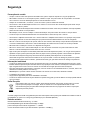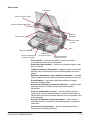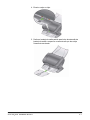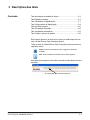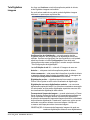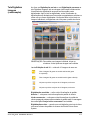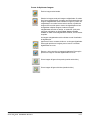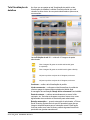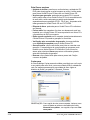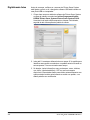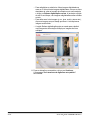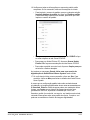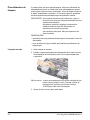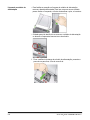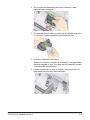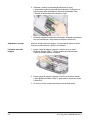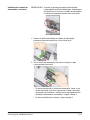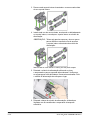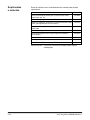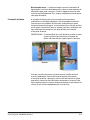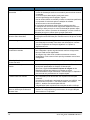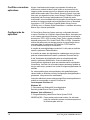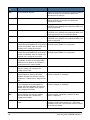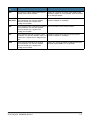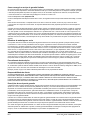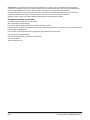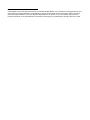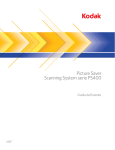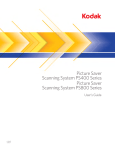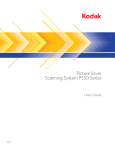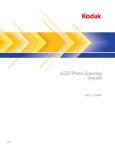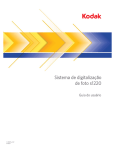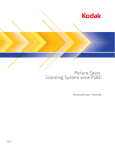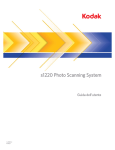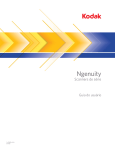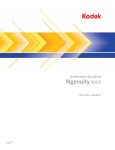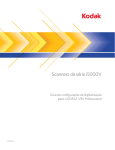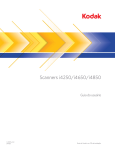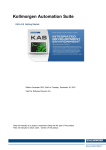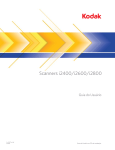Download Manual de Instruções
Transcript
Picture Saver
Scanning System da série PS400
Guia do usuário
A-61760_pt-br
5K0765
Este produto contém partes de códigos de imagem e direitos autorais de propriedade da Pegasus Imaging Corp.,
Tampa, FL, (www.pegasustools.com). TODOS OS DIREITOS RESERVADOS.
Segurança
Precauções do usuário
• Coloque o scanner sobre uma superfície de trabalho firme, plana e capaz de suportar os 5,5 kg do equipamento.
• Não instale o scanner em um local sujeito a poeira, umidade ou vapor. Isso pode causar um choque elétrico ou incêndio.
Use o scanner e a fonte de alimentação apenas em recintos fechados e secos.
• Verifique se a tomada está a, no máximo, 1,52 m do scanner e pode ser facilmente acessada.
• Use somente o cabo de alimentação fornecido com o scanner. O uso de outro cabo de alimentação pode causar choque
elétrico e/ou danificar o produto.
• Verifique se o cabo de alimentação está conectado corretamente à tomada. Caso esse procedimento não seja respeitado,
poderá ocorrer incêndio ou choque elétrico.
• Não danifique, enrole, corte ou modifique o cabo de alimentação. Isso pode causar um incêndio ou choque elétrico.
• O scanner requer uma tomada dedicada. Não use uma extensão ou chave de força com o scanner.
• Use somente o adaptador CA fornecido com o scanner. Não use o adaptador CA do scanner com qualquer outro produto.
• Deixe espaço suficiente ao redor da tomada para que possa ser desconectada facilmente em caso de emergência.
• Não use o scanner caso ele fique muito quente, exale um odor estranho, emita fumaça ou faça barulhos inesperados. Pare
o scanner imediatamente e desconecte o cabo de alimentação da tomada. Entre em contato com os Serviços Kodak.
• Não desmonte ou modifique o scanner ou o adaptador de energia CA.
• Não mova o scanner com o cabo de alimentação ou o cabo de interface conectado. Isso pode causar danos ao cabo.
Remova o cabo de alimentação da tomada antes de mover o scanner.
• Siga as instruções de limpeza recomendadas pela Kodak. Não borrife limpadores líquidos, a ar ou a gás. Esses produtos
espalham a sujeira, poeira e partículas para dentro do próprio scanner, podendo prejudicar o funcionamento do aparelho.
• As Fichas de Informação de Segurança de Produto Químico (FISPQs) estão disponíveis no site da Kodak:
www.kodak.com/go/msds. Para acessar a FISPQ no site, é preciso saber o número de catálogo do produto em questão.
Consulte a seção "Suprimentos e materiais", posteriormente neste guia, para obter números de catálogo e suprimentos.
Informações ambientais
• O scanner do Kodak Picture Saver System foi projetado de acordo com requisitos ambientais adotados em todo o mundo.
• Existem diretrizes específicas para o descarte de itens cuja reposição ocorre durante a manutenção ou assistência técnica.
Siga os regulamentos locais ou entre em contato com a Kodak da sua região para obter mais informações.
• Para obter informações sobre descarte e reciclagem, entre em contato com as autoridades locais ou, nos EUA, visite o site
da Electronics Industry Alliance: www.eiae.org.
OBSERVAÇÃO: O produto contém mercúrio. Descarte-o de acordo com as leis locais, estaduais e federais.
• A embalagem do produto é reciclável.
• As peças foram projetadas para serem reutilizadas e recicladas.
• O scanner do Kodak Picture Saver System obedece ao padrão Energy Star, já vindo de fábrica com tempo-padrão definido
como 15 minutos.
União Européia
Este símbolo indica que, quando o último usuário desejar descartar este produto, deverá enviá-lo a recintos
próprios para recuperação e reciclagem. Entre em contato com o seu representante Kodak ou visite
www.kodak.com/go/recycle para obter informações adicionais sobre os programas de coleta e recuperação
disponíveis para este produto.
Consulte a página www.kodak.com/go/REACH para obter informações sobre a presença de substâncias incluídas na lista de
possibilidades, de acordo com o artigo 59(1) da Norma (EC) N° 1907/2006 (REACH).
Emissão acústica
Maschinenlärminformationsverordnung – 3, GSGV
Der arbeitsplatzbezognene Emissionswert beträgt <70 dB(A).
[Lei de informação sobre ruído de equipamento — 3, GSGV
O valor da emissão acústica a que está submetido o operador é <70 dB(A).]
Declarações EMC
Estados Unidos: Este equipamento foi testado e considerado dentro dos limites dos dispositivos digitais Classe B, conforme
a Parte 15 das regras da FCC. Esses limites destinam-se a oferecer uma proteção razoável contra interferências prejudiciais
nas instalações residenciais. Este equipamento gera, utiliza e pode emitir energia de radiofreqüência. Se as instruções de
instalação e utilização fornecidas no manual não forem cumpridas, possivelmente haverá interferências prejudiciais nas
radiocomunicações. No entanto, não há garantia de que a interferência não ocorrerá em uma instalação específica. Se este
equipamento causar interferência prejudicial na recepção de rádio ou TV, o que pode ser verificado desligando-se e ligando-se
o equipamento, o usuário deverá procurar corrigir essa interferência adotando uma ou mais das seguintes medidas:
• Reorientar ou reposicionar a antena de recepção.
• Aumentar a distância que separa o equipamento do aparelho receptor.
• Conectar o equipamento a uma tomada em um circuito diferente daquele ao qual o receptor está conectado.
• Solicitar ajuda ao revendedor ou a um técnico de rádio/TV experiente.
As alterações ou modificações feitas sem a aprovação expressa do fabricante responsável pela compatibilidade podem
impedir o usuário de usar o equipamento. Para assegurar compatibilidade e conformidade com as normas da FCC, use os
cabos blindados que forem fornecidos com o produto e os acessórios e componentes adicionais especificados para
a instalação do produto.
Coréia: Como esse equipamento obteve um registro EMC para uso doméstico, ele pode ser usado em uma área que inclua
áreas residenciais.
Japão: Este é um produto Classe B segundo o padrão do Conselho de Controle Voluntário para interferências causadas por
equipamentos de informática (VCCI, Voluntary Control Council for Interference by Information Technology Equipment). Se ele
for usado próximo a um receptor de rádio ou televisão em ambiente doméstico, poderá causar interferência de rádio. Instale
e use o equipamento de acordo com o manual de instruções.
INTRODUÇÃO
1-1
INSTALAÇÃO
2-1
DESCRIÇÕES DAS TELAS
3-1
DIGITALIZANDO FOTOS
4-1
MANUTENÇÃO
5-1
OBTENDO IMAGENS DE BOA QUALIDADE
6-1
SOLUÇÃO DE PROBLEMAS
7-1
APÊNDICES
A-C
1 Introdução
Conteúdo
Documentação de suporte.............................................................. 1-2
Acessórios ...................................................................................... 1-2
Conteúdo da caixa .......................................................................... 1-3
Componentes do scanner............................................................... 1-4
Obrigado por adquirir um Kodak Picture Saver Scanning System.
Observe os seguintes usos destinados para cada um dos modelos da
linha de produtos:
• Os sistemas PS410 e PS810 não foram projetados para os ambientes
públicos onde o accesso a pedidos anteriores não podem ser
controlados
• Os sistemas PS450 são destinados a utilização pelos próprios
consumidores e podem ser implantados em ambientes públicos
O Kodak Picture Saver Scanning System
permite que você digitalize e aprimore fotos
e também pode ser usado como um scanner
de documentos de escritório em geral.
O software do Kodak Picture Saver System
combinado ao scanner do Kodak Picture
Saver System permite que você digitalize
fotos, remova olhos vermelhos, retoque, gire
e aplique nitidez às imagens. Depois que as
fotos forem digitalizadas, elas poderão ser
usadas de várias formas. Por exemplo, elas poderão ser impressas,
enviadas por e-mail, gravadas em CD/DVD/Kodak Picture CD, copiadas
para uma unidade USB ou de rede ou carregadas na Galeria Kodak ou
em outro sistema de gerenciamento de fotos para compartilhamento
e uso de formas criativas, como calendários, álbuns fotográficos ou
apresentação de slides. O software Smart Touch, incluído no sistema,
também tem suporte à digitalização de documentos gerais no Kodak
Picture Saver Scanning System.
Este Guia do usuário fornece informações e procedimentos para
a utilização e manutenção do scanner PS410, que tem capacidade
para até 25 fotos de tamanho misto por lote.
A-61760_pt-br Dezembro de 2011
1-1
Documentação de
suporte
Além deste Guia do usuário, a documentação a seguir também está
disponível. Esses documentos também estão disponíveis no CD de
instalação.
• Guia de instalação: fornece um procedimento passo a passo para
instalar o scanner.
• Guia de referência: fornece rápidas instruções visuais para limpar
seu scanner. Mantenha esse guia próximo ao scanner para que você
possa usá-lo como uma referência rápida.
Os guias a seguir são para usuários avançados:
• Guia do usuário do recurso Smart Touch: fornece informações
e instruções sobre como usar a função Smart Touch. Este guia
é fornecido no CD de instalação, em formato PDF, e também está
disponível como um arquivo de Ajuda.
Acessórios
• Acessório da mesa digitalizadora modular A4 Kodak: a mesa
digitalizadora A4 Kodak adiciona recursos de digitalização de fotos
especiais (por exemplo, fotos muito rasgadas ou muito frágeis, fotos
com sérias ondulações, etc.), álbuns encadernados, álbuns de
recortes e documentos de até 219 x 300 mm. N° de CAT167 7288
• Acessório de fundo preto para mesa digitalizadora A4 Kodak:
tampa para uso na digitalização de foto de fundo principalmente
branco quando você quiser imagens com bordas pretas definidas.
N° de CAT863 6870
• Acessório da mesa digitalizadora modular A3 Kodak: a mesa
digitalizadora A3 Kodak adiciona recursos de digitalização de fotos
especiais (por exemplo, fotos muito rasgadas ou muito frágeis, fotos
com sérias ondulações, etc.), álbuns encadernados, álbuns de
recortes e documentos de até 302 x 461 mm. N° de CAT179 6747
1-2
A-61760_pt-br Dezembro de 2011
Componentes do
scanner
Ao desembalar o produto, verifique o conteúdo da caixa:
•
•
•
•
•
•
•
•
•
•
•
•
•
A-61760_pt-br Dezembro de 2011
Scanner do Kodak Picture Saver System
Bandeja de entrada
Bandeja de saída
Kit da bandeja de saída opcional
Base de pré-separação, para uso na digitalização de documentos
Módulo de separação Kodak para os scanners da série i1200/i1300
Cabo USB 2.0
Fonte de alimentação
Cabos de alimentação CA
Dongle do software USB
Kit de limpeza (amostra)
Tampa contra poeira
Pacote de boas-vindas, que inclui:
- O CD de instalação inclui:
• Software do Kodak Picture Saver System
• Software Smart Touch para uso na digitalização de
documentos
• Software do driver do scanner do Picture Saver System
- Guia do usuário impresso (em inglês)
- Guia de referência impresso (em inglês)
- Guia de instalação
- Leia-me primeiro
- Folhas de informação de contato de serviços e suporte
- Folhetos diversos
1-3
Componentes do scanner
Visão frontal
A ilustração abaixo mostra o scanner Kodak PS410.
Bandeja de entrada
Tampa do scanner
Janela de funções
Botão de rolagem
Botão de
inclinação
Botão de início
Indicador LED
Bandeja de saída padrão
Tampa do scanner — permite acesso aos componentes internos do
scanner, como os módulos de alimentação e de separação e a área de
imagem.
Botão de inclinação — permite inclinar o scanner para baixo. O scanner
deve ser deixado inclinado para baixo para digitalizar fotos.
Bandeja de saída padrão — coleta as fotos digitalizadas. Use essa
bandeja quando estiver digitalizando 5 fotos ou menos. Caso contrário,
use o kit de bandeja de saída opcional que vem junto com o Picture
Saver Scanning System.
Indicador luminoso — indica o status do scanner, ao ficar aceso ou
piscando.
• Luz verde contínua: pronto para digitalizar
• Luz verde piscando: preparando para digitalizar
• Luz vermelha contínua: o scanner não está se comunicando com o PC
• Luz vermelha piscando: indica erros, como Tampa do scanner
aberta, quando a janela de funções exibir um "E".
Consulte o Capítulo 7, Solução de problemas, para obter as
descrições dos códigos.
O botão de início, o botão de rolagem e a janela de funções estão
disponíveis para serem usados na digitalização de documentos ao
usar a funcionalidade Smart Touch no sistema.
Bandeja de entrada — aceita fotos ou documentos. O scanner PS410
é mostrado na ilustração acima.
1-4
A-61760_pt-br Dezembro de 2011
Visão interna
Guias laterais
Sensor do trajeto do papel
Tampa do módulo de alimentação
Módulo de
alimentação
Área de imagem
Sensor de presença
de papel
Rolos
Módulo de separação
Alavanca de liberação do
módulo de separação
Alavanca de
liberação de espaço
Alavanca de liberação
da tampa do scanner
Guias laterais — mova-as para dentro ou para fora conforme
o tamanho das fotos a serem digitalizadas.
Sensor do trajeto do papel — controla o movimento do papel e das
fotos no scanner.
Tampa do módulo de alimentação — tampa que deve ser removida
para limpeza ou substituição do módulo de alimentação ou de seus
roletes.
Módulo de alimentação, rolos e módulo de separação — permitem
utilizar e separar fotos de diferentes tamanhos, gramaturas e texturas.
Área de imagem — para obter a máxima qualidade de imagem,
mantenha-a sempre limpa.
Alavanca de liberação do módulo de separação — empurre-a para
baixo para remover o módulo de separação para limpeza ou
substituição.
Alavanca de liberação de espaço — permite o ajuste manual do
espaço entre o módulo de alimentação e o módulo de separação, no
caso de fotos que exijam manuseio especial (como, por exemplo, fotos
muito rasgadas).
Alavanca de liberação da tampa do scanner — abre o scanner,
permitindo acesso ao caminho do papel para limpeza e correção de
obstruções.
Sensor de presença de papel — detecta a presença de fotos ou
documentos na bandeja de entrada.
A-61760_pt-br Dezembro de 2011
1-5
Visão traseira
Chave
liga/desliga
Porta de
alimentação
Porta
USB
Porta da
mesa
Porta de bloqueio
de segurança
Chave liga/desliga — liga e desliga o scanner.
Porta de alimentação — conecta o cabo elétrico ao scanner.
Porta USB — conecta o scanner ao computador.
Porta da mesa digitalizadora modular — conecta um dos acessórios
opcionais da mesa digitalizadora modular ao scanner.
Porta da trava de segurança — conecta uma trava de segurança ao
scanner (semelhante à porta da trava de segurança usada para
laptop). Compre uma trava de segurança comum em uma loja de
suprimentos. Consulte as instruções fornecidas com a trava de
segurança para realizar os procedimentos de instalação.
1-6
A-61760_pt-br Dezembro de 2011
2 Instalação
Conteúdo
Instalando o scanner....................................................................... 2-1
Notas de instalação referentes ao Windows 7 e Windows XP ....... 2-2
Instalando o software do Kodak Picture Saver System .............. 2-2
Opções da bandeja de saída...................................................... 2-4
Acoplando a bandeja de saída padrão ....................................... 2-4
Acoplando o kit de bandeja de saída opcional .......................... 2-4
Conectando o cabo de alimentação e o cabo USB .................... 2-8
Ligando o scanner .......................................................................... 2-9
Iniciando o software do aplicativo ................................................... 2-9
Saindo do software do aplicativo .................................................... 2-9
Instalando o scanner
Esta seção fornece informações detalhadas sobre o Guia de instalação
que é fornecido com o scanner. Siga estas etapas na ordem em que
são apresentadas para instalar seu scanner.
OBSERVAÇÃO: Se você já realizou todas as etapas do Guia de
instalação, pule esta seção.
• Desligue os scanners conectados ao PC antes de instalar o aplicativo
de software do Picture Saver System.
• Instale o software antes de conectar o scanner ao computador.
• Verifique se você possui direitos de administrador. O aplicativo do
Picture Saver Scanning System deve ser instalado sob Administrador
e executado nos grupos Administrador ou Padrão.
• Feche os aplicativos em execução.
• Feche qualquer aplicativo que esteja sendo executado no momento
e que use um dongle do software USB antes de iniciar a instalação
do Picture Saver Scanning System.
• Feche todos os aplicativos de digitalização, incluindo a Ferramenta
de validação do scanner e o Smart Touch.
• Remova qualquer dongle de software USB conectado ao PC.
• Uma conexão à Internet é necessária para concluir o registro do
produto.
OBSERVAÇÃO: Se uma conexão à Internet não estiver disponível,
entre em contato com o suporte Kodak (consulte
o Capítulo 7, "Informações de contato").
A-61760_pt-br Dezembro de 2011
2-1
Observações de
instalaçãoreferentes ao
Windows 7 e ao
Windows XP
Windows 7
Se você estiver instalando no Windows 7, a seguinte mensagem
poderá ser exibida após instalar o software e ligar o scanner.
Essa mensagem é exibida porque o Windows 7 está procurando
drivers na Internet no site da Web da Microsoft, embora os drivers
sejam parte da instalação do software do driver Kodak. Esse processo
pode levar vários minutos. Para evitar que isso aconteça, clique no link
Não obter software de driver pelo Windows Update.
Windows XP
Se você estiver instalando no Windows XP, a tela abaixo será exibida
como parte do software Microsoft Feature Pack for Storage 1.0. Isso
pode ser confuso, já que indica que é para Blu-Ray.
• Clique em Avançar nessa mensagem. Este software deve ser
instalado para gravadores de CD/DVD, para que o recurso Gravar
CD/DVD funcione no XP.
2-2
A-61760_pt-br Dezembro de 2011
Instalando o software do
Kodak Picture Saver
System
1. Insira o CD de instalação do software Kodak Picture Saver System
na unidade de CD-ROM. O programa de instalação é iniciado
automaticamente.
OBSERVAÇÃO: Se a instalação não for iniciada automaticamente,
acesse a unidade onde o CD está inserido
e navegue até o arquivo INSTALLSTW.exe no
diretório raiz do CD.
2. Selecione Idioma de instalação.
3. Clique em Avançar quando a tela de boas-vindas for exibida.
4. Clique em Avançar após ter lido e concordado com os termos do
Contrato de licença de software.
5. Se quiser armazenar as imagens digitalizadas no diretório padrão
c:\Scanned_Pictures, clique em OK. Caso contrário, use o painel
Procurar para selecionar o diretório desejado ou digite o nome de
caminho completo do diretório. Ao terminar, clique em OK.
Várias mensagens de andamento serão exibidas.
OBSERVAÇÕES:
• Ao instalar no Windows Vista ou Windows 7, você poderá ser
solicitado a permitir que seções do instalador sejam executadas.
Selecione Executar para instalar.
• Se a versão correta do .NET Framework tiver sido instalada,
uma caixa de mensagem será exibida indicando que ela está
sendo instalada. Essa instalação pode levar alguns minutos.
• Se a versão correta da biblioteca de tempo de execução
redistribuível do Microsoft C++ não estiver instalada, uma
mensagem será exibida para instalar o software. Não cancele
o processo de instalação.
• Os usuários do Windows XP podem ser solicitados a instalar
o Microsoft Feature Pack for Storage. Selecione Sim para instalar.
A-61760_pt-br Dezembro de 2011
2-3
6. A instalação do Picture Saver Scanning System inclui uma etapa de
registro do produto obrigatória. O registro do produto deve ser
concluído para que o aplicativo do software do Picture Saver
Scanning System seja usado. Uma conexão à Internet é necessária
para concluir o registro do produto. Se uma conexão à Internet não
estiver disponível, entre em contato com o suporte Kodak (consulte
o Capítulo 7, "Informações de contato").
OBSERVAÇÃO: Você precisará do número de série do scanner
para o registro do produto. O número de série do
scanner está localizado na parte inferior do
scanner e na embalagem de envio.
7. Clique em Concluir quando a instalação for concluída.
8. Remova o CD de instalação da unidade de CD-ROM. O atalho do
aplicativo Picture Saver System será colocado na sua área de
trabalho.
9. Reinicie o PC.
Opções da bandeja de
saída
Existem três opções de bandeja de saída para o scanner:
• Usando a bandeja de saída padrão
• Usando o kit da bandeja de saída opcional
• Sem usar as bandejas de saída
Selecione a opção de bandeja de saída que funcione melhor em sua
configuração de trabalho.
Acoplando a bandeja de
saída padrão
1. Coloque a bandeja de saída padrão sob a plataforma do scanner,
empurrando-a pela guia central.
2. Empurre-a de volta até que ela se encaixe.
2-4
A-61760_pt-br Dezembro de 2011
Acoplando o kit da bandeja
de saída opcional
O scanner do Kodak Picture Saver System é enviado com um kit de
bandeja de saída opcional, que inclui: uma extensão da bandeja de
saída e uma alça. Essa bandeja de saída é opcional mas seu uso
é recomendado ao digitalizar pilhas muito volumosas de fotos ou
documentos.
alça
extensão da bandeja de saída
Para instalar o kit da bandeja de saída:
1. Remova a bandeja de saída padrão da parte de baixo do scanner,
pressionando as duas guias e puxando a bandeja de saída dessa
posição.
2. Pressione e mantenha pressionado o botão de inclinação e incline
o corpo do scanner para baixo.
OBSERVAÇÃO: O scanner deve estar na posição para baixo
quando essa bandeja de saída é usada.
A-61760_pt-br Dezembro de 2011
2-5
3. Deslize a extensão da bandeja de saída para baixo da plataforma
do scanner ao longo da guia central e empurre-a novamente até
que ela esteja firmemente encaixada.
OBSERVAÇÃO: Se o clipe não estiver instalado, você pode
instalá-lo, deslizando-o para o scanner entre os
compartimentos da parte central e encaixando-o.
Depois de ter instalado o clipe, não há
necessidade de removê-lo.
2-6
A-61760_pt-br Dezembro de 2011
4. Encaixe a alça no clipe.
5. Deslize a bandeja de saída padrão para baixo da extensão da
bandeja de saída e empurre-a novamente até que ela esteja
firmemente encaixada.
A-61760_pt-br Dezembro de 2011
2-7
Conectando o cabo de
alimentação e o cabo USB
Quando o software do Picture Saver System estiver instalado, conecte
a fonte de alimentação, o cabo de alimentação e o cabo USB ao
scanner. Consulte a ilustração abaixo para fazer as conexões
apropriadas. Verifique se a tomada está a, no máximo, 1,52 m do
scanner e pode ser facilmente acessada.
1. Selecione o cabo de alimentação CA adequado a sua região
(o scanner vem com vários).
2. Conecte o cabo de alimentação selecionado à fonte de
alimentação.
OBSERVAÇÃO: Verifique se o cabo de alimentação está
corretamente conectado à fonte de alimentação.
3. Conecte o cabo de alimentação da fonte de alimentação à porta de
alimentação do scanner.
4. Conecte a outra extremidade do cabo de alimentação à tomada.
5. Conecte o cabo USB à porta USB do scanner, que fica na parte
traseira.
6. Conecte a outra extremidade do cabo USB à porta USB 2.0 do
computador.
2-8
A-61760_pt-br Dezembro de 2011
Ligando o scanner
1. Pressione o botão na parte traseira do scanner para a posição
Ligado (|).
Quando é ligado, o scanner passa por uma série de testes
automáticos e o indicador de LED na parte frontal pisca.
Aguarde enquanto o sistema operacional sincroniza o scanner com
o software instalado.
Assim que o processo de instalação estiver concluído e pronto para
operação, o LED parará de piscar e permanecerá verde.
2. Quando a instalação do scanner estiver concluída e você estiver
pronto para digitalizar as fotos, insira o dongle do software USB em
uma porta USB no computador. Aguarde até que o dongle do
software USB seja reconhecido pelo computador.
OBSERVAÇÃO: NÃO PERCA O DONGLE DO SOFTWARE USB! HÁ
UMA TAXA PARA A SUBSTITUIÇÃO DO DONGLE.
RECOMENDA-SE QUE VOCÊ CONECTE
O DONGLE AO CABO USB DO SCANNER.
Iniciando o aplicativo
de software
• Clique duas vezes no atalho do aplicativo na área de trabalho ou
selecione Iniciar>Programas>Kodak>KODAK Picture Saver
System>Picture Saver System PS410. A tela Informações do
cliente será exibida.
Saindo do aplicativo
de software
• Clique no ícone Sair, no canto inferior direito da tela, ou clique na
caixa Fechar no canto superior direito.
A-61760_pt-br Dezembro de 2011
2-9
3 Descrições das telas
Conteúdo
Tela Informações do pedido do cliente ........................................... 3-2
Tela Digitalizar imagens .................................................................. 3-3
Tela Visualizador de digitalização ................................................... 3-7
Tela Configurações de digitalização ............................................... 3-8
Tela Aprimorar imagem................................................................. 3-10
Tela Visualização do pedido ......................................................... 3-12
Tela Visualização de detalhes....................................................... 3-13
Tela Criação e resumo de pedido ................................................. 3-15
Este capítulo descreve as telas e os ícones que estão disponíveis ao
usar o Kodak Picture Saver Scanning System.
Todas as telas no Kodak Picture Saver Scanning System possuem os
seguintes ícones:
Sobre: exibe as informações sobre copyright e versão do
software.
Sair: fecha o software do Kodak Picture Saver System.
Uma área de mensagem é fornecida em todas as telas abaixo da barra
de títulos.
As mensagens são exibidas nesta área
A-61760_pt-br Dezembro de 2011
3-1
Tela Informações do
pedido do cliente
Ao iniciar o software do Picture Saver System, a tela Informações do
pedido do cliente será exibida.
Informações do cliente
N° do pedido (obrigatório) — insira qualquer texto que deseje
adicionar para sua própria referência ou selecione um pedido anterior
clicando na seta suspensa. Esse texto tem um registro de data e hora
anexado a ele para novos pedidos. Este campo é obrigatório. São
permitidos até 51 caracteres alfanuméricos neste campo.
Nome e endereço — digite o nome do cliente, o endereço e o e-mail
(opcional). Esses campos não são obrigatórios.
OBSERVAÇÃO: Esses campos serão preenchidos automaticamente
com qualquer valor salvo ao abrir um pedido anterior,
e os dados poderão ser modificados.
• São permitidos até 58 caracteres nos campos Nome, Sobrenome,
Rua e Cidade.
• São permitidos até 42 caracteres nos campos Estado/Bairro/País
e Telefone.
• São permitidos até 58 caracteres no campo E-mail. Se você inserir
um endereço de e-mail, ele precisa estar em um formato de
endereço de e-mail válido.
• São permitidos até 24 caracteres alfanuméricos no campo CEP/
Código postal.
OBSERVAÇÃO: Essas informações são salvas no mesmo diretório
que as imagens e no formato de arquivo .xml.
Continuar — exibe a tela Digitalizar imagens.
3-2
A-61760_pt-br Dezembro de 2011
Tela Digitalizar
imagens
Ao clicar em Continuar na tela Informações do pedido do cliente,
a tela Digitalizar imagens será exibida.
Se você estiver reabrindo um pedido, poderá digitalizar imagens
adicionais ou passar para a próxima tela.
Configurações de digitalização — na parte superior da tela
Digitalizar imagens, as Configurações de digitalização atuais são
exibidas. Se essas configurações não forem aceitáveis, você poderá
alterá-las clicando no botão Configurações. Para obter mais
informações sobre essas configurações, consulte a seção intitulada
"Tela Configurações de digitalização".
Janela Exibição de até 16 — exibe até 16 imagens de uma vez.
Anterior — volta para a tela Informações do pedido do cliente.
Iniciar novamente — volta para a tela Informações do pedido do cliente
e apaga do sistema todos os dados do pedido atual. A mensagem de
confirmação Deseja iniciar novamente? será exibida.
Digitalização em lote — digitaliza lotes de fotos usando o scanner do
Picture Saver System e exibe a tela Visualizador de digitalização.
Digitalização com mesa digitalizadora modular — se uma mesa
digitalizadora opcional Kodak A3 ou A4 estiver conectada e essa opção
for selecionada, as fotos serão digitalizadas a partir da mesa e a tela
do visualizador de digitalização será exibida.
Ferramenta de limpeza de imagem — quando selecionada, o Picture
Saver Scanning System fará tudo que for necessário para eliminar os
riscos existentes na imagem durante o processo de digitalização.
A aplicação da ferramenta Limpeza de imagem não diminui a velocidade
do processo de digitalização. Geralmente, a poeira e a sujeira que se
acumulam no scanner causam riscos nas imagens. Verifique se
o scanner está limpo para evitar riscos nas imagens.
OBSERVAÇÃO: A ferramenta de limpeza de imagem não pode ser
usada em digitalizações feitas na mesa digitalizadora.
A-61760_pt-br Dezembro de 2011
3-3
Configurações — quando selecionada, a tela Configurações de
digitalização é exibida, permitindo que você altere as seguintes
configurações: o modo de digitalização em lote, a nitidez das imagens,
a resolução e outras configurações. Para obter mais informações sobre
essas configurações, consulte a seção "Tela Configurações de
digitalização".
Informação sobre lote — o valor será 0 até que um lote seja
digitalizado.
• Imagem: exibe o número da primeira imagem mostrada na janela
Exibição de até 16.
• Até: exibe o número da última imagem mostrada na janela Exibição
de até 16.
• De: exibe o número total de fotos digitalizadas no lote.
Total de imagens — exibe o número total de imagens digitalizadas no
pedido atual.
Vai para o conjunto anterior
de 16 imagens.
3-4
Vai para o próximo
conjunto de 16 imagens.
A-61760_pt-br Dezembro de 2011
Tela Digitalizar
imagens
(continuação)
Ao clicar em Digitalização em lote ou em Digitalização em mesa na
tela Digitalizar imagens, até uma imagem inteira será exibida na tela
Visualizador de digitalização enquanto as fotos estão sendo
digitalizadas. Após o lote ser digitalizado, a tela Visualizador de
digitalização será fechada e as fotos serão reorganizadas e exibidas na
ordem em que foram digitalizadas. Você pode editar o lote inteiro ou
imagens individuais, ou digitalizar outro lote para o pedido do cliente.
OBSERVAÇÃO: Para editar uma imagem individual, clique na
miniatura. A tela Aprimorar imagem será exibida.
Janela Exibição de até 16 — exibe até 16 imagens de uma vez.
Gira a imagem 90 graus no sentido anti-horário (para
a esquerda).
Gira a imagem 90 graus no sentido horário (para a direita).
Vai para o próximo conjunto de 16 imagens, se houver.
Vai para o próximo conjunto de 16 imagens, se houver.
Digitalização concluída — exibe a tela Visualização de pedido.
Anterior — volta para a tela Informações do pedido do cliente.
Iniciar novamente — volta para a tela Informações do pedido do
cliente e apaga do sistema todos os dados do pedido atual. A mensagem
de confirmação Deseja iniciar novamente? será exibida.
Digitalização em lote — permite que você digitalize outro lote de fotos
no mesmo número de pedido do scanner do Kodak Picture Saver
System.
A-61760_pt-br Dezembro de 2011
3-5
Digitalização com mesa digitalizadora modular — permite digitalizar
outra foto na mesa digitalizadora.
Ferramenta de limpeza de imagem — quando selecionada, o Picture
Saver Scanning System faz tudo que for necessário para eliminar os
riscos existentes na imagem durante o processo de digitalização.
A aplicação da Ferramenta de limpeza de imagem não diminui
a velocidade do processo de digitalização. Geralmente, a poeira
e a sujeira que se acumulam no scanner causam riscos nas imagens.
Verifique se o scanner está limpo para evitar riscos nas imagens.
OBSERVAÇÃO: A ferramenta de limpeza de imagem não pode ser
usada em digitalizações feitas na mesa digitalizadora.
Configurações — quando esta opção é selecionada, a tela
Configurações de digitalização é exibida, permitindo-lhe alterar as
configurações a cada lote: o modo de digitalização em lote, nitidez das
imagens e resolução. Para obter mais informações sobre essas
configurações, consulte a seção "Tela Configurações de digitalização".
Refazer digitalização em lote/Refazer digitalização em mesa —
permite que você redigitalize e substitua o último lote de imagens
digitalizadas e exiba a tela Visualizador de digitalização.
Rotação automática — quando esta opção é selecionada, o Picture
Saver Scanning System faz tudo que for necessário para girar as
imagens automaticamente para a orientação correta. Essa opção
funciona melhor com fotos de rostos; portanto algumas fotos ainda
precisarão ser giradas manualmente.
Para digitalizações em frente e verso, a imagem do verso é girada
automaticamente com a mesma orientação que foi detectada para
a imagem da frente.
Lote de retoque — aprimora automaticamente (por exemplo: cores,
contraste, brilho etc.) imagens digitalizadas como coloridas em um lote.
Quando esta opção é selecionada, é exibida uma barra de andamento
do Retoque de imagem na parte superior da tela.
Informação sobre lote — o valor será 0 até que um lote seja digitalizado.
• Imagem: exibe o número da primeira imagem mostrada na janela
Exibição de até 16.
• Até: exibe o número da última imagem mostrada na janela Exibição
de até 16.
• De: exibe o número total de fotos digitalizadas no lote.
3-6
A-61760_pt-br Dezembro de 2011
Tela Visualizador de
digitalização
Quando você clica em Digitalização em lote, Digitalização em mesa,
Refazer lote, Refazer digitalização em mesa ou Refazer digitalização,
a tela Visualizador de digitalização é exibida.
A tela exibirá as imagens uma por vez durante a digitalização e,
depois, será fechada automaticamente quando a digitalização for
concluída.
Pausar exibição/Continuar exibição — quando for selecionada,
manterá a imagem exibida no momento. Quando selecionada
novamente, essa opção atualizará para mostrar a imagem digitalizada
mais recente.
Voltar — retorna à tela Digitalizar imagens ou Aprimorar imagem.
A taxa de atualização do Visualizador de digitalização pode ser
ajustada para mostrar todas as imagens ou amostras de imagens
digitalizadas de cada imagem a cada dez imagens. A tela Visualizador
de digitalização também pode ser desativada. Consulte a seção
intitulada Configuração de aplicativo no Capítulo 7 para obter mais
informações.
A-61760_pt-br Dezembro de 2011
3-7
Tela Configurações
de digitalização
A tela Configurações de digitalização permite-lhe alterar as configurações
padrão usadas no processo de digitalização.
Digitalizar como — selecione Cores ou Tons de cinza.
OBSERVAÇÃO: A digitalização em cores é recomendada para
a maioria das fotografias, incluindo fotos em preto-ebranco e em tons de cinza, de forma que
o processamento de nitidez e de retoque seja
aplicado às imagens digitalizadas. Use a digitalização
Tons de cinza apenas se os resultados da
digitalização em cores não corresponderem ao
resultado desejado.
Modo — selecione um dos seguintes modos de digitalização em lote:
• Frente: captura a frente da foto que está na bandeja de entrada.
Esse é o modo recomendado para fotografias.
• Verso: captura o verso da foto que está na bandeja de entrada.
• Frente e verso: captura os dois lados da foto como dois arquivos de
imagem chamados de A e B.
OBSERVAÇÃO: As fotos sempre devem ser digitalizadas com
a face para cima.
Resolução — permite selecionar a quantidade de pontos por polegada
(dpi, dots per inch), que afeta o tamanho da imagem. Estas são as
opções: 300, 600 e 1200 dpi. O padrão é 300 dpi. Na maioria dos
casos, 300 dpi é suficiente. Selecionar 600 ou 1200 dpi aumenta
o tempo de digitalização e processamento.
3-8
A-61760_pt-br Dezembro de 2011
Tornar as imagens mais nítidas — torna o foco e as bordas da
imagem digitalizada mais nítidos. Se essa opção estiver selecionada,
todas as fotos no lote (a pilha de fotos a ser digitalizada) serão
ajustadas quanto à nitidez, a não ser que a configuração seja alterada
novamente.
Estas são as opções:
• Nenhuma: nenhuma nitidez será aplicada. Esta é a configuração
padrão.
• Baixa: pouca definição aplicada após a conclusão da digitalização
em lote.
• Alta: alta definição aplicada após a conclusão da digitalização em
lote.
OBSERVAÇÃO: Baixa é a configuração de nitidez recomendada na
maioria dos casos em que nitidez é requerida. Essa
opção não é recomendada para imagens em tons de
cinza.
Compressão — selecione uma das definições de compressão abaixo.
A configuração padrão é Melhor.
• Melhor: compactação ideal, melhor qualidade de imagem. Cria um
arquivo menor do que com a opção Superior. Selecione Melhor
para reimpressões de tamanho padrão dos arquivos de imagem
digitalizados.
• Superior: compactação mínima, qualidade de imagem superior. Cria
um arquivo que é de 5 a 10 vezes maior do que com a compactação
Melhor, o que afeta o desempenho. Selecione Superior para
reimpressões de ampliações dos arquivos de imagem digitalizados.
Tempo-limite de transporte — permite definir o tempo que o scanner
esperará após a entrada da última foto no transporte antes de executar
a ação de tempo-limite de transporte excedido. Você pode especificar
uma configuração de tempo de espera de 1 a 20 segundos para
permitir mais tempo para a inserção da próxima foto ou documento no
lote atual.
Mídia de saída — determina se os arquivos serão particionados para
se ajustarem ao Kodak Picture CD, CD ou DVD com base no tamanho
do arquivo.
• Solicitação de mídia: caso solicite, você deverá selecionar entre as
saídas Kodak Picture CD, CD ou DVD após a conclusão da
digitalização.
A-61760_pt-br Dezembro de 2011
3-9
Tela Aprimorar
imagem
Quando você clicar em uma miniatura na tela Digitalizar imagens,
a imagem será exibida na tela Aprimorar imagem.
Imagem original/Imagem aprimorada — a janela Imagem original
exibe a imagem que foi digitalizada. Ao selecionar um dos ícones de
Imagem aprimorada (p. ex. Girar 90 graus), as alterações serão
exibidas na janela Imagem aprimorada. Ao concluir, uma mensagem
será exibida perguntando se você deseja salvar as alterações.
Voltar — volta para a tela Digitalizar imagens.
Iniciar novamente — volta para a tela Informações do pedido do
cliente e apaga do sistema todos os dados do pedido atual.
A mensagem de confirmação Deseja iniciar novamente? será
exibida.
Retorna para a imagem
anterior
3-10
Passa para a próxima imagem
A-61760_pt-br Dezembro de 2011
Ícones de Aprimorar imagem
Exclui a imagem selecionada.
Substitui a imagem atual pela imagem redigitalizada. Se várias
fotos forem redigitalizadas, a imagem atual será substituída e as
imagens redigitalizadas serão inseridas no lugar no pedido. Se
a digitalização em ordem inversa estiver ativada, o pedido da
imagem será revertido para o mesmo da digitalização em lote.
Ao digitalizar múltiplas imagens, todas as imagens
redigitalizadas deverão ser salvas, ou nenhuma. Você pode
selecionar redigitalizar as fotos Frente, Verso ou Frente
e verso ou utilizar a mesa digitalizadora modular, se uma estiver
acoplada.
As imagens redigitalizadas serão exibidas na tela Visualizador
de digitalização.
Aprimora as cores, contraste, brilho etc. na imagem digitalizada.
Essa opção aplica-se a imagens preto e branco e coloridas
digitalizadas em cores.
Remove o olho vermelho na imagem digitalizada. Essa opção
aplica-se a imagens coloridas digitalizadas em cores.
Gira a imagem 90 graus à esquerda (sentido anti-horário).
Gira a imagem 90 graus à direita (sentido horário).
A-61760_pt-br Dezembro de 2011
3-11
Tela Visualização do
pedido
Ao clicar em Continuar na tela Digitalizar imagens, a tela Visualização
do pedido será exibida. Esta tela permite visualizar e modificar suas
imagens antes de preencher o pedido do cliente.
Por padrão, o tamanho da pasta máxima é de 550 MB para o Kodak
Picture CD, 650 MB para CDs e DVDs de 4,4 GB. Se um pedido do
cliente contém mais imagens do que a capacidade do CD ou DVD,
várias pastas são criadas automaticamente durante a digitalização.
Para obter mais informações sobre tamanhos de pastas de configuração,
consulte a seção "Configuração de aplicativo", no Capítulo 7.
Janela de exibição — exibe as pastas das fotos digitalizadas. Você
pode clicar em uma pasta para exibir o conteúdo.
Vai para o conjunto de pastas
anterior.
Vai para o próximo conjunto de
pastas.
Continuar — exibe a tela Criação e resumo de pedido.
Anterior — volta para a tela Informações do pedido do cliente.
Iniciar novamente — volta para a tela Informações do pedido do
cliente e apaga do sistema todos os dados do pedido atual.
A mensagem de confirmação Deseja iniciar novamente? será exibida.
Este pedido — fornece um resumo das pastas dentro deste pedido do
cliente.
• Pasta: exibe o número da primeira pasta mostrada na janela
Visualização do pedido.
• Até: exibe o número da última pasta mostrada na janela Visualização
do pedido.
• De: exibe o número total de pastas neste pedido de cliente.
3-12
A-61760_pt-br Dezembro de 2011
Tela Visualização de
detalhes
Ao clicar em uma pasta na tela Visualização do pedido, a tela
Visualização de detalhes é exibida. Essa tela permite que você
visualize as fotos dentro de uma pasta selecionada e aprimore-as,
se necessário.
Janela Exibição de até 16 — exibe até 16 imagens da pasta
selecionada.
Gira a imagem 90 graus no sentido anti-horário (para
a esquerda).
Gira a imagem 90 graus no sentido horário (para a direita).
Vai para o próximo conjunto de 16 imagens, se houver.
Vai para o próximo conjunto de 16 imagens, se houver.
Continuar — exibe a tela Visualização do pedido.
Iniciar novamente — volta para a tela Informações do pedido do
cliente e apaga do sistema todos os dados do pedido atual.
A mensagem de confirmação Deseja iniciar novamente? será exibida.
Pasta de retoque — melhora automaticamente as cores, brilho,
contraste, etc., de todas as imagens em preto e branco ou a cores
digitalizadas como modo de cor dentro da pasta selecionada.
Rotação automática — quando esta opção é selecionada, o Picture
Saver Scanning System faz tudo que for necessário para girar as
imagens automaticamente para a orientação correta. Essa opção
funciona melhor com fotos de faces; portanto algumas fotos ainda
precisarão ser giradas manualmente.
A-61760_pt-br Dezembro de 2011
3-13
Para digitalizações em frente e verso, a imagem do verso é girada
automaticamente com a mesma orientação que foi detectada para
a imagem da frente.
OBSERVAÇÃO: A rotação automática é mais lenta em imagens em
tons de cinza. Portanto, é recomendado que você
digitalize fotos em preto e branco, imagens coloridas
e em tons de cinza para o processamento de exceção
se os resultados da verificação da cor não são os
desejados.
Esta pasta — Fornece um resumo das imagens dentro da pasta.
• Imagem: exibe o número da primeira imagem mostrada na janela
Exibição de até 16.
• Até: exibe o número da última imagem mostrada na janela Exibição
de até 16.
• De: exibe o número total de imagens na pasta.
• Total de imagens: exibe o número total de imagens digitalizadas
neste pedido de cliente.
3-14
A-61760_pt-br Dezembro de 2011
Tela Criação
e resumo de pedido
Quando você clica em Continuar na tela Visualização do pedido, a tela
Criação e resumo de pedido é exibida. Essa tela permite finalizar o seu
pedido.
Janela Exibir — exibe as informações inseridas anteriormente na tela
Informações do pedido do cliente. Ele também fornece o número de
fotos digitalizadas e o tamanho total das imagens. Se desejar, você
poderá alterar qualquer informação sobre o cliente, exceto o número
do pedido.
Finalizar pedido — conclui este pedido. Você pode opcionalmente
imprimir o resumo do pedido como parte da conclusão do pedido.
Voltar — exibe a tela Visualização do pedido.
Iniciar novamente — retorna à tela Informações do pedido do cliente
e inicia o novo pedido. A mensagem de confirmação Deseja iniciar
novamente? será exibida.
Imprimir detalhes do pedido:
• se selecionado, permite que você imprima o resumo do pedido
usando a caixa de diálogo Imprimir do sistema operacional. Uma
mensagem será exibida perguntando se você deseja começar outra
sessão de digitalização.
• se não for selecionada, uma mensagem será exibida perguntando se
você deseja começar outra sessão de digitalização. Caso não inicie
outra sessão de digitalização, o aplicativo será fechado. Se você
começar outra sessão de digitalização, a tela Informações do pedido
do cliente será exibida.
A-61760_pt-br Dezembro de 2011
3-15
Gravar CD ou Gravar DVD
A caixa de diálogo Gravar CD/DVD será exibida, permitindo que esse
pedido seja gravado em um CD ou DVD. Você também pode adicionar
outros arquivos ou pastas no mesmo CD ou DVD. A caixa de diálogo
Gravar Kodak Picture CD é descrita na próxima seção.
OBSERVAÇÃO: Este botão pode ser desativado caso o usuário não
tenha permissão para gravar CDs e DVDs. Consulte
a seção intitulada "Configuração de aplicativo" no
Capítulo 7 para obter mais informações.
Guia Gravar arquivos
• Unidade de destino: permite que você selecione a unidade de CD/
DVD onde deseja gravar as suas imagens na mídia.
• Arquivos para gravação: padroniza para a pasta de pedido do
cliente quando o pedido do cliente concluído cabe em uma das
mídias selecionada (CD, DVD). Se for necessária mais de um CD/
DVD, então cada pasta no pedido será chamada separadamente
para gravação (FD-01, FD-02 etc.).
• Adicionar arquivos: usada para adicionar arquivos à lista de
arquivos e pastas a serem gravados.
• Adicionar pastas: usada para adicionar uma pasta por vez à lista de
arquivos e pastas a serem gravados.
3-16
A-61760_pt-br Dezembro de 2011
• Remover itens: permite que você selecione os arquivos ou pastas
a serem removidos da lista de gravação.
• Etiqueta de disco: padroniza para o número do pedido. Você pode
alterar o padrão. Até 32 caracteres são permitidos neste campo.
• Fechar mídia: selecionada como padrão, finaliza o CD/DVD para ser
reproduzidos em outros PCs.
• Ejetar quando concluído: se for marcada, ejetará automaticamente
o CD/DVD quando a gravação for concluída.
• Verificação após a conclusão da gravação: você poderá
selecionar Nenhuma (nenhuma verificação) ou selecionar uma
verificação Rápida ou Completa para saber se os dados foram
gravados com êxito.
• Gravar/Cancelar: clique neste botão para iniciar ou cancelar uma
gravação. O cancelamento de uma gravação em progresso pode
resultar em um CD/DVD inutilizável. Pode ocorrer um atraso após
selecionar Gravar enquanto a mídia estiver girando, antes da
inicialização da gravação.
• Voltar: clique neste botão para retornar para Criação e resumo de
pedido.
Gravar Kodak Picture CD
A caixa de diálogo Gravar Kodak Picture CD será exibida, permitindolhe gravar esse pedido em um Kodak Picture CD.
OBSERVAÇÃO: Este botão pode ser desativado caso o usuário não
tenha permissão para gravar CDs e DVDs. Consulte
a seção intitulada "Configuração de aplicativo" no
Capítulo 7 para obter mais informações.
A-61760_pt-br Dezembro de 2011
3-17
Guia Gravar arquivos
• Unidade de destino: permite que você selecione a unidade de CD/
DVD onde deseja gravar as suas imagens na mídia. A mídia usada
para Gravar Kodak Picture CD deve ser um Kodak Picture CD.
• Arquivos para gravação: padroniza para a pasta FD-01 quando
todo o pedido cabe em um Kodak Picture CD. Se for necessária mais
de uma mídia, então cada pasta no pedido será chamada
separadamente para gravação (FD-01, FD-02 etc.). As pastas serão
todas gravadas no Kodak Picture CD em \PICTURES.
• Etiqueta de disco: padroniza para o Kodak Picture CD e não deve
ser alterada.
• Fechar mídia: fica marcada e não deve ser desmarcada, pois isso
impediria que o Kodak Picture CD fosse reproduzido em outros PCs
e reprodutores de DVD com suporte.
• Ejetar quando concluído: se for marcada, ejetará automaticamente
o Kodak Picture CD quando a gravação for concluída.
• Verificação após a conclusão da gravação: é sempre definida
como Verificação completa para um Kodak Picture CD.
• Gravar/Cancelar: clique neste botão para iniciar ou cancelar uma
gravação. O cancelamento de uma gravação em progresso pode
resultar em um Kodak Picture CD inutilizável. Pode ocorrer um
atraso após selecionar Gravar enquanto a mídia estiver girando,
antes da inicialização da gravação.
• Retornar: clique neste botão para retornar para a tela Criação
e resumo de pedido.
Copiar para
A caixa de diálogo Copiar para será exibida, permitindo que você copie
o seu pedido para outro local, como uma unidade USB ou unidade de
rede. As imagens permanecerão na unidade de disco rígido no
diretório do pedido, por padrão C:\Scanned_Pictures.
OBSERVAÇÃO: Como opção de criar uma nova pasta, insira um novo
nome de pasta na próxima caixa abaixo do botão
Nome da nova pasta e, em seguida, clique em Criar
nova pasta.
3-18
A-61760_pt-br Dezembro de 2011
4 Digitalizando fotos
Conteúdo
Preparando o scanner para digitalizar ............................................ 4-1
Preparando as fotos para digitalizar ............................................... 4-3
Diretrizes para manuseio ................................................................ 4-5
Digitalizando fotos........................................................................... 4-6
Preparando
o scanner para
digitalizar
Mesmo que o scanner possa ser inclinado nas posições para cima ou
para baixo, é altamente recomendável que as fotos sejam digitalizadas
na posição para baixo.
Posição para baixo
1. Verifique se o scanner está ligado e pronto para digitalizar
(indicador luminoso verde e aceso continuamente).
2. Pressione e mantenha pressionado o botão de inclinação e gire
o scanner afastando-o de você, fazendo com que ele fique na
posição para baixo.
IMPORTANTE: Para usar o recurso de inclinação, a tampa do
scanner deve estar fechada.
A-61760_pt-br Dezembro de 2011
4-1
3. Ajuste as guias laterais, deslizando-as para dentro ou para fora
para ajustá-las ao tamanho das fotos que você está digitalizando.
4. Ajuste a bandeja de entrada. Você pode digitalizar fotos com
a bandeja de entrada aberta ou fechada. Se estiver digitalizando
lotes de fotos, use a bandeja de entrada aberta.
Bandeja de entrada –
posição aberta
Bandeja de entrada –
posição fechada
Se houver restrições de espaço e você quiser fechar a bandeja de
entrada, basta alimentar as fotos uma a uma.
4-2
A-61760_pt-br Dezembro de 2011
5. Ajuste a bandeja de saída (se estiver acoplada) para acomodá-la às
suas necessidades de digitalização.
• A bandeja de saída padrão pode ser deitada horizontalmente
sobre a mesa. Essa posição é boa para digitalizar poucas fotos
ao mesmo tempo.
• A bandeja de saída pode ser estendida para se ajustar às fotos
de mais de 35,5 cm.
Preparando as fotos
para digitalizar
1. Ao organizar suas fotos para digitalização, empilhe-as para que as
bordas estejam alinhadas e centralizadas na bandeja de entrada.
Isso permite que o alimentador introduza uma foto de cada vez no
scanner.
2. Remova todos os grampos e clipes de papel antes da digitalização.
Grampos e clipes de papel podem danificar o scanner e as fotos.
3. Quaisquer líquidos corretivos e tintas devem estar secos nas fotos
antes do início da digitalização.
4. Coloque as fotos que deseja digitalizar na bandeja de entrada.
Verifique se as fotos a serem digitalizadas estão voltadas para cima
(veja abaixo).
A-61760_pt-br Dezembro de 2011
4-3
OBSERVAÇÃO: Para manter as suas fotos em uma ordem específica,
faça o seguinte:
Pegue as fotos e coloque-as voltadas para cima na
mesa. Pegue o primeiro lote da parte superior dessa
pilha e coloque-o voltado para cima no scanner.
Selecione Digitalização em lote. Quando o lote
estiver totalmente digitalizado e o scanner tiver
parado, coloque outra pilha no scanner e selecione
Digitalização em lote. Quando você estiver usando
esse método, o scanner deverá ter permissão para
parar a cada lote digitalizado, caso contrário, as fotos
não ficarão na ordem desejada.
Foto
Nome do arquivo
1
XXXX_01.jpg
9
XXXX_09.jpg
Alternativamente, pegue as fotos e coloque-as voltadas para
baixo na mesa. Pegue o seu primeiro lote da parte superior
dessa pilha e coloque-o voltado para cima no scanner.
Por exemplo, se a sua pilha tiver 9 fotos, coloque-as voltada
para baixo na mesa de forma que a foto 1 fique voltada para
a mesa e o verso da foto 9 fique no topo da pilha. Se você
pegar as primeiras 5 fotos do topo dessa pilha (9,8,7,6 e 5)
e colocá-las voltadas para cima no scanner e digitalizá-las,
conforme o scanner for ficando vazio, coloque o resto das fotos
(4,3,2 e 1) no scanner voltadas para cima.
Quando a pilha for totalmente digitalizada, o software
reorganizará os arquivos de imagem de forma que a foto 1 será
a imagem 1 e a foto 9 será a imagem 9 etc. Quando estiver
usando esse método, não pare o scanner durante a digitalização,
caso contrário, as fotos não ficarão na ordem desejada. Talvez
seja necessário aumentar o tempo-limite de transporte usando
esse método.
4-4
A-61760_pt-br Dezembro de 2011
Diretrizes para
manuseio
Antes de digitalizar um lote de fotos, consulte as diretrizes a seguir
para economizar tempo e aprimorar a eficiência. Consulte o Capítulo 6,
Obtendo imagens de boa qualidade, para obter informações mais
detalhadas sobre o manuseio de fotos e a importância de manter
o scanner limpo.
• Manuseie as fotos com cuidado! Esteja com as mãos limpas ou
use luvas de algodão brancas e limpas. Evite tocar na superfície
fotográfica.
• Fotos frágeis e valiosas devem ser digitalizadas usando o acessório
da mesa digitalizadora modular Kodak A3 ou A4, eliminando, dessa
forma, riscos de danos causados pelo manuseio automático.
• Use o scanner em um ambiente limpo e sem poeira.
• Cubra o scanner quando ele não estiver em uso.
• Evite dobrar e virar as fotos desnecessariamente.
• Devido a leis de direitos autorais, as fotos tiradas profissionalmente
com direitos autorais não podem ser digitalizadas sem permissão por
escrito do proprietário.
• Digitalização de foto em frente e verso:
- Se você possui um lote de fotos onde os dois lados de algumas
fotos precisam ser digitalizadas, agrupe essas fotos e digitalizeas em um lote separado. Isso economizará tempo ao excluir
imagens em branco indesejadas.
- Se você precisar redigitalizar um lado de uma foto frente e verso,
selecione o lado a ser redigitalizado, caso contrário, selecione
Frente e verso para redigitalizar os dois lados.
• Se você possui um lote de fotos que precisa de aprimoramento de
cor, nitidez, ajuste etc., agrupe essas fotos. Quando você seleciona
Retocar lote após a digitalização, o software do aplicativo aprimora
todo o lote de imagens de uma só vez.
• Quando você exclui uma imagem em uma exibição de 16 na tela
Aprimorar imagem, a exibição é alterada para incluir a primeira
imagem do próximo grupo de 16 imagens a ser exibido.
• caso use Tornar as imagens mais nítidas em resoluções de 600 ou
1200 dpi, o tempo de processamento aumentará significativamente.
Essa opção não é recomendada para imagens em tons de cinza.
A-61760_pt-br Dezembro de 2011
4-5
Digitalizando fotos
Antes de começar, verifique se o scanner do Picture Saver System
está ligado e pronto, e se o dongle do software USB está inserido em
uma porta USB no computador.
1. Clique duas vezes no atalho do software do Picture Saver System
na área de trabalho ou selecione Iniciar>Programas>Kodak>
KODAK Picture Saver System>Picture Saver System PS410.
Uma tela inicial será exibida enquanto o sistema é inicializado,
seguida da tela Informações do pedido do cliente.
2. Insira até 51 caracteres alfanuméricos no campo N° do pedido para
identificar esse pedido ou selecione um pedido anterior clicando na
seta suspensa. Crie uma entrada nesse campo.
3. Se desejar, insira informações como sobrenome, nome, telefone,
rua, bairro, cidade/estado/país, CEP e e-mail nos campos
disponíveis. Esses dados serão preenchidos automaticamente com
qualquer dado inserido anteriormente ao reabrir um pedido, e os
dados poderão ser modificados.
4-6
A-61760_pt-br Dezembro de 2011
4. Selecione Continuar e insira ou edite o nome da pasta, se
solicitado. A tela Digitalizar imagens será exibida. O botão
Digitalização concluída ficará ativo se o pedido já contiver fotos
para que você possa prosseguir para as telas seguintes.
5. Coloque um lote de fotos na bandeja de entrada do scanner (para
uma digitalização em lote) ou como foto única na superfície da
mesa digitalizadora (para digitalização em mesa modular). Verifique
se a fotos a serem digitalizadas estão voltadas para cima
adequadamente.
OBSERVAÇÕES:
• Para um melhor desempenho na alimentação, sempre digitalize
as fotos com o scanner inclinado para baixo, com as fotos
voltadas para cima e orientadas como mostrado abaixo.
A-61760_pt-br Dezembro de 2011
4-7
• As fotos serão alimentadas no scanner a partir da parte inferior
da pilha. Portanto, se quiser que as suas fotos sejam
digitalizadas em uma seqüência especifica, alimente as fotos
conforme descrito na seção intitulada "Preparando as fotos para
digitalizar" anteriormente neste capítulo.
6. Selecione Ferramenta de limpeza de imagem caso queira que
o scanner tente eliminar quaisquer riscos na imagem após
a digitalização.
7. Clique em Configurações para alterar qualquer uma das
configurações de digitalização padrão (ou seja, modo, resolução,
nitidez de imagens etc.).
OBSERVAÇÃO: Você pode alterar as configurações a qualquer
momento antes de iniciar uma digitalização em
lote ou digitalização em mesa digitalizadora.
8. Clique em Digitalização em lote ou Digitalização em mesa
digitalizadora. A mensagem As lâmpadas do scanner estão em
fase de aquecimento pode ser exibida. A digitalização começará
quando as lâmpadas estiverem prontas (geralmente em alguns
segundos).
OBSERVAÇÕES:
• Se você estiver usando a mesa digitalizadora Kodak A4 ou
a mesa digitalizadora Kodak A3, a foto sempre deverá ser
posicionada na superfície com a face virada para baixo.
• Quando a opção Digitalização em lote for selecionada, você
terá de 1 a 20 segundos para posicionar as fotos no scanner do
Picture Saver System, dependendo do valor do tempo-limite de
transporte.
Conforme as fotos vão sendo digitalizadas, as imagens são
exibidas uma de cada vez na tela Visualizador de digitalização.
4-8
A-61760_pt-br Dezembro de 2011
Pause o visor do Visualizador de digitalização para procurar riscos,
alimentações duplas etc. O scanner não será interrompido. Para
parar o scanner, puxe o restante das fotos da bandeja de alimentação.
Quando a tela Visualizador de digitalização for fechada, a tela
Digitalizar imagens será exibida.
9. Se não precisar fazer nenhuma alteração e tiver concluído
a digitalização de todas as fotos do pedido, clique em Digitalização
concluída.
10. Se desejar digitalizar mais fotos, fazer aprimoramentos etc., estas
opões estarão disponíveis:
• Para digitalizar outro lote de fotos nesse pedido, coloque mais
fotos na bandeja de entrada e clique em Digitalização em lote.
• Se quiser digitalizar uma única foto usando a mesa digitalizadora
modular A3/A4, coloque a foto na mesa e clique em
Digitalização de mesa.
• Use as setas de rotação em cada imagem exibida para girar
conforme for desejado ou selecione Rotação automática para
que o software do Picture Saver System faça tudo que for
necessário para girar as imagens automaticamente para
a orientação correta. Essa opção funciona melhor com fotos
de faces; portanto algumas fotos ainda precisarão ser giradas
manualmente.
• Para aprimorar cores, contraste, brilho etc. de todas as imagens
digitalizadas como coloridas no lote digitalizado, clique em
Retocar lote.
A-61760_pt-br Dezembro de 2011
4-9
• Para redigitalizar e substituir a última imagem digitalizada na
mesa ou o último lote de imagens digitalizadas, coloque as fotos
desejadas de volta na bandeja de entrada ou na mesa modular
e clique em Refazer digitalização em lote. A janela de exibição
de até 16 será limpa, e as imagens redigitalizadas serão exibidas
na tela.
• Para editar uma única imagem (p. ex. girar, excluir, retocar etc.),
clique na imagem em que deseja aprimorar. A tela Aprimorar
imagem será exibida.
• A opção Refazer digitalização pode ser usada para substituir
uma imagem de alimentação múltipla por imagens de fotos
múltiplas.
11. Faça as alterações necessárias e clique em Continuar.
A mensagem Você terminou de digitalizar este pedido?
será exibida.
4-10
A-61760_pt-br Dezembro de 2011
12. Clique em Sim. A tela Visualização do pedido será exibida.
13. Selecione a pasta a ser visualizada.
A tela Visualização de detalhes será exibida.
A-61760_pt-br Dezembro de 2011
4-11
14. Você poderá fazer quaisquer alterações finais na tela Visualização
de detalhes. Ao terminar, clique em Continuar.
A tela Visualização do pedido será exibida.
15. Se você quiser rever o conteúdo da pasta mais uma vez antes de
concluir o pedido, selecione a pasta desejada, caso contrário,
clique em Continuar.
A tela Criação e resumo de pedido será exibida.
4-12
A-61760_pt-br Dezembro de 2011
16. Verifique se todas as informações no resumo do pedido estão
completas. Se for necessário, edite as informações do cliente.
• Para imprimir o resumo do pedido, marque a caixa de seleção
Imprimir detalhes do pedido. Ao clicar em Finalizar pedido,
a caixa de diálogo Imprimir será exibida, permitindo que você
imprima o resumo do pedido.
• Para gravar um CD ou DVD, clique em Gravar CD/DVD e faça
as suas seleções na tela Gravar CD/DVD.
• Para gravar um Kodak Picture CD, clique em Gravar Kodak
Picture CD e faça as suas seleções na tela Gravar CD/DVD.
• Para copiar o pedido em outro local, clique em Copiar para para
selecionar o destino desejado.
Ao terminar, a mensagem Deseja iniciar uma nova sessão de
digitalização do Kodak Picture Saver System? será exibida.
17. Se você deseja iniciar uma nova sessão, clique em Sim. Caso
contrário, clique em Não para fechar o software do Kodak Picture
Saver System.
A menos que a configuração padrão tenha sido mudada durante
a instalação, as imagens digitalizadas devem estar armazenadas em
C:\Scanned_Pictures. Essas imagens podem ser usadas de várias
formas: carregadas em um sistema de gerenciamento de fotos,
gravadas em CD/DVD, impressas e enviadas por e-mail, etc.
Quando o pedido for concluído, um arquivo .xml também será criado,
contendo informações sobre esse pedido do cliente. O arquivo .xml
pode ser encontrado no diretório de imagens digitalizadas.
A-61760_pt-br Dezembro de 2011
4-13
5 Manutenção
Conteúdo
Abrindo a tampa do scanner ........................................................... 5-1
Procedimentos de limpeza.............................................................. 5-2
Limpando os rolos ...................................................................... 5-2
Limpando o módulo de separação ............................................. 5-3
Limpando o módulo de alimentação........................................... 5-4
Aspirando o scanner .................................................................. 5-6
Limpando a área de imagem...................................................... 5-6
Usando uma folha de limpeza de transporte.............................. 5-7
Procedimentos para substituição ................................................... 5-8
Substituindo o módulo de separação e os roletes ..................... 5-8
Substituindo a base de pré-separação .................................... 5-10
Substituindo o módulo de alimentação e os roletes ................. 5-11
Ajustando a tensão do rolo de pré-separação .............................. 5-13
Suprimentos e materiais .............................................................. 5-14
Abrindo a tampa do
scanner
1. Antes de abrir a tampa do scanner, verifique se a bandeja de
entrada está na posição aberta e, se a bandeja de saída opcional
e/ou alça estiver acoplada, remova-a.
2. Pressione e mantenha pressionada a alavanca de liberação da
tampa do scanner e puxe a tampa do scanner para baixo.
3. Feche a tampa do scanner com as duas mãos ao terminar de
limpá-lo ou de repor peças.
A-61760_pt-br Dezembro de 2011
5-1
Procedimentos de
limpeza
O scanner deve ser limpo periodicamente. Se houver dificuldade na
alimentação das fotos, se várias fotos forem alimentadas ao mesmo
tempo ou se surgirem riscos nas imagens, é hora de limpar o scanner.
A seção "Suprimentos e materiais", no fim deste capítulo, apresenta
a lista de suprimentos necessários para a limpeza do scanner.
IMPORTANTE: Use somente limpadores não inflamáveis, como os
fornecidos pelos serviços de peças da Kodak. Não use
limpadores domésticos.
Aguarde as superfícies atingirem a temperatura
ambiente antes de limpá-las. Não aplique os
limpadores em superfícies quentes.
Use ventilação adequada. Não use limpadores em
áreas fechadas.
OBSERVAÇÕES:
• Antes de iniciar os procedimentos de limpeza, desconecte o cabo de
alimentação.
• Lave as mãos com água e sabão após realizar procedimentos de
manutenção.
Limpando os rolos
1. Abra a tampa do scanner.
2. Usando um pano apropriado para limpeza de rolos, limpe os rolos
de alimentação de um lado para outro. Gire-os para limpar toda
a superfície.
IMPORTANTE: O pano para limpeza de rolos contém substâncias que
podem causar irritação ocular. Consulte a Ficha de
Informação de Segurança de Produto Químico
(FISPQ) para obter mais informações.
3. Seque os rolos com um pano sem fiapos.
5-2
A-61760_pt-br Dezembro de 2011
Limpando o módulo de
separação
Para facilitar a limpeza, o módulo de separação deve ser removido do
scanner.
1. Empurre o módulo de separação para cima para levantá-lo
e removê-lo.
2. Gire manualmente e limpe os roletes do módulo de separação com
um pano apropriado para limpeza de rolos.
3. Examine o módulo de separação.
Substitua os roletes ou o módulo de separação, caso apresentem
sinais de desgaste ou dano. Para obter mais informações, consulte
"Procedimentos de substituição".
4. Insira o módulo de separação alinhando as guias aos slots
e encaixando-as firmemente.
A-61760_pt-br Dezembro de 2011
5-3
Limpando o módulo de
alimentação
• Para facilitar a remoção ou limpeza do módulo de alimentação,
remova a bandeja de entrada. Para isso, empurre-a com cuidado
para a direita ou esquerda, a fim de desencaixar o pino, e levante-a.
• Cuidado para não danificá-lo ao remover o módulo de alimentação
ou durante a limpeza da área em torno do módulo.
1. Puxe a saliência da tampa do módulo de alimentação, puxando-a
para cima e para fora, a fim de removê-la.
5-4
A-61760_pt-br Dezembro de 2011
2. Gire o módulo de alimentação para frente e empurre-o para
a esquerda para removê-lo.
3. Gire manualmente os roletes do módulo de alimentação enquanto
os limpa com um pano apropriado para limpeza de rolos.
4. Examine o módulo de alimentação.
Substitua os roletes ou o módulo de alimentação, caso apresentem
sinais de desgaste ou dano. Para obter mais informações, consulte
"Procedimentos de substituição".
5. Usando um aspirador ou pano de limpeza, remova a poeira e os
resíduos da área do módulo de alimentação.
A-61760_pt-br Dezembro de 2011
5-5
6. Reinstale o módulo de alimentação alinhando os pinos
e empurrando-o para a esquerda até encaixarem. Verifique se as
engrenagens estão alinhadas e firmemente encaixadas. Role
o módulo de alimentação de volta para o lugar.
7. Reinstale a tampa do módulo de alimentação, alinhando as lingüetas
com as reentrâncias e empurrando a tampa até encaixá-la.
Aspirando o scanner
Antes de limpar a área de imagem, é recomendável aspirar o interior
do scanner para remover a poeira e os resíduos.
Limpando a área de
imagem
1. Limpe a área de imagem (superior e inferior) com um pano
Brillianize Detailer "Step 1". Tenha cuidado para não arranhar
a área de imagem durante a limpeza.
2. Limpe a área de imagem (superior e inferior) novamente usando
o pano Brillianize Detailer "Step 2", para remover a poeira e lustrar
a superfície.
3. Ao concluir, feche a tampa do scanner com as duas mãos.
5-6
A-61760_pt-br Dezembro de 2011
Usando uma folha de
limpeza de transporte
1. Remova da embalagem a folha de limpeza de transporte.
2. Ajuste as guias laterais conforme a largura da folha de limpeza.
3. Coloque uma folha de limpeza de transporte na bandeja de entrada
(a face adesiva voltada para você) na orientação retrato.
4. Usando o aplicativo de digitalização, digitalize a folha de limpeza de
transporte.
5. Após a digitalização da folha de limpeza de transporte, vire-a
(a face adesiva voltada para a bandeja de entrada) e digitalize-a
novamente.
6. Abra a tampa do scanner e limpe a área de imagem com um pano
sem fiapos que vem junto com os panos Brillianize Detailer.
7. Feche a tampa do scanner com as duas mãos.
8. Verifique a qualidade da imagem.
9. Se necessário, repita esse procedimento até que todos os resíduos
sejam removidos dos rolos.
OBSERVAÇÃO: Quando a folha de limpeza de transporte ficar muito
suja, descarte-a e use uma nova.
A-61760_pt-br Dezembro de 2011
5-7
Procedimentos de
substituição
Os scanners Kodak usam roletes substituíveis, capazes de alimentar
documentos dos mais variados tipos, tamanhos e gramaturas.
A duração e o desempenho variam de acordo com o conjunto de
documentos do cliente, a freqüência de limpeza dos caminhos do papel
e dos roletes e a programação recomendada para a troca de roletes.
A vida útil nominal do rolete é de cerca de 60 a 125 mil fotos/páginas.
Os valores são estimativas e não é possível garanti-los com precisão.
Alguns fatores podem afetar a durabilidade das peças de reposição,
como ambientes operados por clientes, tipo de documento, condição
das fotos digitalizadas e não cumprimento das recomendações de
limpeza e troca. Os roletes devem ser trocados quando os procedimentos
de limpeza não estiverem resolvendo problemas de aumento de
alimentações múltiplas, interrupções ou desempenho reduzido do
alimentador.
OBSERVAÇÕES:
• Antes de iniciar os procedimentos de substituição, desconecte
o cabo de alimentação.
• Alguns tipos de papel (como o autocopiativo ou de jornal), a falta de
limpeza regular e/ou o uso de solventes não recomendados podem
reduzir a vida útil dos rolos.
Substituindo o módulo de
separação e os roletes
1. Empurre o módulo de separação para cima para levantá-lo
e removê-lo.
• Se estiver somente substituindo o módulo de separação, insira
o novo módulo alinhando as lingüetas às reentrâncias
e encaixando-o firmemente.
•
5-8
Se estiver substituindo os roletes, vá para a Etapa 2.
A-61760_pt-br Dezembro de 2011
2. Segurando o módulo de separação, gire a alavanca de liberação
para acessar o rolo de separação.
CUIDADO: Tenha cuidado, pois a alavanca de liberação é acionada
por molas e saltará de volta ao seu lugar se você não
a segurar.
3. Remova o rolo de separação da estrutura do módulo de separação.
4. Para remover os roletes, desencaixe-os de seu suporte interno.
5. Instale cada um dos novos roletes, encaixando-os delicadamente
no suporte interno.
IMPORTANTE: Evite esticar o rolete, pois ele pode romper.
6. Reinstale o rolo de separação na estrutura do gabinete de
separação. Verifique se o rolo está devidamente encaixado.
7. Reinstale o módulo de separação alinhando as guias aos slots
e encaixando-as firmemente.
A-61760_pt-br Dezembro de 2011
5-9
Substituindo a base de
pré-separação
Se você tiver o módulo de separação de documentos opcional para
o scanner do Kodak Picture Saver System e se precisar instalar ou
substituir a base de pré-separação, siga as etapas a seguir:
1. Remova o módulo de separação do scanner seguindo as etapas
descritas anteriormente em "Substituindo o módulo de separação
e os roletes".
2. Segure o módulo de separação com as duas mãos e localize as
duas lingüetas laterais da base, que ficam um pouco para fora da
parte traseira do módulo.
3. Empurre as guias laterais para baixo até que a base de préseparação apareça na parte frontal do módulo de separação.
4. Segure a base de pré-separação e puxe-a para fora do módulo de
separação.
5. Retire a base de pré-separação usada.
6. Alinhe as lingüetas laterais da nova base de pré-separação com os
encaixes do módulo.
7. Empurre a base de pré-separação com firmeza nos encaixes até
a sua lingüeta lateral pousar levemente nos roletes do módulo de
separação.
8. Reinstale o módulo de separação alinhando as guias aos slots
e encaixando-as firmemente.
5-10
A-61760_pt-br Dezembro de 2011
Substituindo o módulo de
alimentação e os roletes
OBSERVAÇÃO: O sensor de presença de papel está localizado
à esquerda do módulo de alimentação. Cuidado para
não danificá-lo ao remover o módulo de alimentação
ou durante a limpeza da área em torno do módulo.
1. Empurre a saliência da tampa do módulo de alimentação,
puxando-a para cima e para fora, a fim de removê-la.
2. Gire o módulo de alimentação para frente e empurre-o para
a esquerda para removê-lo.
• Se estiver substituindo o módulo de alimentação, insira o novo
módulo alinhando os pinos e empurrando-os para a esquerda,
encaixando-os firmemente. Verifique se as engrenagens estão
alinhadas e devidamente encaixadas e vá para a Etapa 5.
• Se estiver substituindo os roletes, vá para a etapa 3.
A-61760_pt-br Dezembro de 2011
5-11
3. Remova cada suporte interno levantando-o e remova cada rolete
de seu suporte interno.
4. Instale cada um dos novos roletes, encaixando-os delicadamente
no suporte interno, e recoloque o suporte interno no módulo de
alimentação.
OBSERVAÇÃO: Talvez seja preciso empurrar o eixo um pouco
para a direita ou esquerda a fim de encaixar
o suporte interno na estrutura do módulo de
alimentação.
IMPORTANTE: Evite esticar o rolete, pois ele pode romper.
5. Reinstale o módulo de alimentação alinhando os pinos
e empurrando-o para a esquerda até encaixarem. Verifique se
as engrenagens estão alinhadas e firmemente encaixadas. Role
o módulo de alimentação de volta para o lugar.
6. Reinstale a tampa do módulo de alimentação, alinhando as
lingüetas com as reentrâncias e empurrando a tampa até
encaixá-la.
5-12
A-61760_pt-br Dezembro de 2011
Ajustando a tensão
do rolo de
pré-separação
Se alimentações múltiplas ou obstruções de documentos ocorrerem,
poderá ser necessário ajustar a tensão do rolo de pré-separação.
1. Remova o módulo de separação do scanner seguindo as etapas
descritas anteriormente em "Substituindo o módulo de separação
e os roletes".
2. Localize a mola no módulo de separação.
3. Levante a mola do suporte e mova-a para a esquerda ou para
a direita, conforme desejado, para ajustar a tensão.
4. Ao terminar, reinsira o módulo de separação alinhando as guias aos
slots e encaixando-o firmemente.
A-61760_pt-br Dezembro de 2011
5-13
Suprimentos
e materiais
Entre em contato com o revendedor de seu scanner para solicitar
suprimentos.
Descrição
N° de CAT
Rolos de alimentação Kodak para os scanners das séries
i1200/i1300 (qtd. 12)
148 4864
Módulo de separação Kodak Gentle Photo
169 5097
Módulo de separação Kodak para os scanners da série i1200/
i1300 (para digitalização de documentos)
173 6115
Módulo de alimentação Kodak para os scanners da série
i1200/i1300
826 9607
Panos Kodak Digital Science para limpeza de rolos (24 unidades)
853 5981
Folhas Kodak Digital Science para limpeza de transporte
(50 unidades)
169 0783
Panos Brillianize Detailer / para os scanners Kodak
826 6488
Pano Optics Cleaner
868 3724
Kodak Picture CD (embalagem de 50 CDs)
187 6663
OBSERVAÇÃO: Os itens e números de catálogo estão sujeitos
a alterações.
5-14
A-61760_pt-br Dezembro de 2011
6 Obtendo imagens de boa qualidade
Conteúdo
Ambiente de digitalização ............................................................... 6-1
Manuseando fotos .......................................................................... 6-1
Mantendo o scanner limpo.............................................................. 6-3
Digitalização de foto........................................................................ 6-4
Remoção de riscos ......................................................................... 6-4
Formação de faixas ........................................................................ 6-5
Ambiente de
digitalização
A sujeira e a poeira podem prejudicar as operações de digitalização da
foto, criando riscos. A sujeira e a poeira também podem gerar
arranhões nas fotos, tanto durante quanto após a digitalização.
Siga estas recomendações para manter seu ambiente de digitalização
o mais limpo possível:
• Aspire o scanner e as áreas adjacentes regularmente.
• Mantenha o ambiente de digitalização o mais limpo possível. Tenha
cuidado ao limpar as superfícies ao redor do scanner. Limpar
rapidamente e sem cuidado apenas leva poeira a outras áreas
adjacentes.
• Use a tampa contra poeira quando o scanner não estiver sendo
usado. Caso haja acúmulo de poeira na tampa do scanner, remova
a tampa cuidadosamente e sacuda-a em um local longe do scanner
para retirar a poeira.
• Use o scanner em uma área onde a umidade relativa seja de pelo
menos 50%. Ambientes secos criam estática, o que facilita
o acúmulo de poeira.
Manuseando fotos
Verifique se as fotos estão limpas antes de digitalizá-las. Digitalizar
fotos sujas pode causar mais acúmulo de sujeira e poeira no scanner.
Para diminuir o acúmulo de sujeira e poeira no scanner e prevenir
possíveis riscos, considere o seguinte:
• Use luvas: o uso de luvas de algodão durante o manuseio das fotos
pode prevenir que a gordura proveniente das mãos chegue até as
fotos e minimizar a quantidade de sujeira e poeira que se acumula
no scanner.
• Limpando as fotos: aspire cuidadosamente as impressões antigas
que pareçam empoeiradas. Uma outra forma de limpar as fotos
é usar um pano de microfibra (que vem junto com os panos Brillianize
Detailer) ou panos semelhantes (disponíveis em um revendedor de
fotos) que não têm fiapos, são descartáveis e não são abrasivos.
Eles podem ser usados em emulsões, ópticos, scanners e CDs.
A poeira deve ser sempre removida de uma forma que não
prejudique a foto original.
A-61760_pt-br Dezembro de 2011
6-1
• Adesivos: substâncias autocolantes nas fotos, como cola e outros
adesivos de álbum, podem ser transferidas para a área de digitalização
do scanner. Remova o adesivo com limpadores apropriados. Como
fotos com substâncias adesivas também podem ser digitalizadas na
mesa digitalizadora A3 ou A4 Kodak, isso evita que essas
substâncias se acumulem no scanner.
• Retirando a ondulação das fotos: as fotos que possuem uma
ondulação considerável podem não passar efetivamente através do
scanner. Se possível, as ondulações das fotos devem ser retiradas
com segurança antes da digitalização.
OBSERVAÇÃO: As fotos que possuem sérias ondulações podem
ser giradas em 90 graus para que a ondulação
não fique na direção do transporte ou podem ser
digitalizadas na mesa digitalizadora A3 ou A4 Kodak.
• Separando as fotos: para uma correta alimentação do scanner,
separe as fotos antes da digitalização.
• Sempre coloque uma folha em branco na parte superior da pilha de
fotos a serem digitalizadas. Essa folha na parte superior protege
a foto de cima das marcas do rolete enquanto a última foto antes da
folha é alimentada no scanner. Essa folha na parte superior é um
bom local para registrar as informações do cliente, já que ela será
digitalizada junto com as fotos.
6-2
A-61760_pt-br Dezembro de 2011
Mantendo o scanner
limpo
Para obter as melhores digitalizações possíveis, sugerimos realizar
uma rápida seqüência de limpeza regularmente, além de procedimentos
de limpeza profunda. Esse nível de limpeza pode ser feito regularmente,
talvez a cada 100 impressões ou quando aparecerem riscos nas
imagens. Consulte o Capítulo 5, Manutenção, para obter instruções de
limpeza detalhadas.
Para uma limpeza rápida:
1. Abra a tampa do scanner e procure partículas de poeira perceptíveis
na área de imagem.
2. Limpe a área de imagem com um pano de microfibra para remover
as partículas soltas de poeira.
3. Após limpar o vidro, procure novamente por partículas de poeira.
4. Feche a tampa do scanner e avalie as digitalizações subseqüentes.
Se os riscos ou outros problemas permanecerem, pode ser
necessário fazer uma limpeza mais profunda. Você pode:
• Limpar a área de imagem com os panos Brillianize Detailer.
Esses panos oferecem um excelente processo de limpeza sem
álcool. Esse processo de duas etapas inclui um pano úmido que
tira a estática e um limpador à base de silicone que deixa
o scanner limpo, livre e antiestático.
• Passe uma folha de limpeza de transporte através do scanner
para recolher partículas soltas de poeira, principalmente nos
rolos. Dependendo da quantidade de sujeira no scanner, essas
folhas podem ser usadas várias vezes. Descarte a folha de
limpeza quando ela estiver bastante suja.
• Para uma limpeza mais profunda, consulte o Capítulo 5.
A-61760_pt-br Dezembro de 2011
6-3
Digitalização de foto
Para obter os melhores resultados de digitalização possíveis, sugerimos
o seguinte:
• Coloque as fotos voltadas para cima na bandeja de entrada. Esse
procedimento minimiza os arranhões da emulsão de impressão.
• O scanner Kodak Picture Saver System é enviado com o Módulo de
separação Kodak para os scanners da série i1200/i1300 com a base
de pré-separação desinstalada. Se tiver problemas ao alimentar as
fotos no scanner, principalmente fotos com ondulações, instale
a base de pré-separação e/ou instale o Módulo de separação Kodak
para os scanners da série i1200/i1300. Para realizar os procedimentos
de instalação da base de pré-separação, consulte "Substituindo
a base de pré-separação" no Capítulo 5, Manutenção. Para obter
instruções sobre como substituir o módulo de separação, consulte
"Substituindo o módulo de separação e os roletes", também no
Capítulo 5.
IMPORTANTE: Seja cuidadoso ao digitalizar as fotos com a base de
pré-separação instalada. Testes internos indicaram um
risco mais alto de arranhões nas impressões.
Reduzindo riscos
6-4
O software do Kodak Picture Saver Scanning System foi aprimorado
para reduzir a ocorrência de riscos nas imagens. O melhor método
para obter imagens sem riscos é manter a área de imagem do scanner
limpa. O software do Picture Saver Scanning System oferece uma
opção chamada ferramenta Limpeza de imagem. Quando essa
opção é marcada, o software tenta remover quaisquer riscos de poeira
no scanner que possam ocorrer em uma imagem digitalizada. Na
maioria dos casos, as correções não são detectáveis ou são muito
difíceis de ser detectadas. No entanto, baseado no tamanho do risco
e no conteúdo da imagem onde o risco se encontra, pode haver um
artefato de correção ligeiramente observável remanescente. Em quase
todos os casos, é preferível esse artefato de correção do que o risco
atual.
A-61760_pt-br Dezembro de 2011
Monitorando riscos — analise as imagens na tela Visualizador de
digitalização e, se forem detectados riscos, retire as fotos restantes do
alimentador para parar o scanner. É melhor digitalizar fotos em lotes
menores (aproximadamente 50) e, depois, redigitalizar essas imagens,
caso seja necessário.
Formação de faixas
A formação de faixas pode ocorrer quando as fotos possuem
ondulações na orientação paisagem e são alimentadas no scanner.
Caso encontre um problema de fotos com ondulações que geram
faixas horizontais nas imagens, é recomendável que você gire as fotos
em 90 graus e alimente as fotos no scanner para que a ondulação não
fique na direção do transporte. Isso pode eliminar ou minimizar
a formação de faixas.
OBSERVAÇÃO: É recomendável que você alimente as fotos na parte
superior primeiro para minimizar a formação de
faixas nas áreas claras na parte superior das fotos.
Superior
Coloque uma folha em branco na parte superior da pilha de fotos
a serem digitalizadas. Essa folha na parte superior pode reduzir
a formação de faixas e proteger a foto de cima das marcas do rolete
enquanto a última foto antes da folha é alimentada no scanner. Essa
folha na parte superior é um bom local para registrar as informações do
cliente, já que ela será digitalizada junto com as fotos.
A-61760_pt-br Dezembro de 2011
6-5
7 Solução de problemas
Conteúdo
Solução de problemas .................................................................... 7-1
Problemas de instalação................................................................. 7-3
Problemas de aplicativo.................................................................. 7-3
Configuração do aplicativo.............................................................. 7-4
Remoção de dados......................................................................... 7-5
Códigos de erro .............................................................................. 7-6
Códigos de LED............................................................................ 7-10
Entrando em contato com a assistência técnica........................... 7-10
Solução de
problemas
É possível que, ocasionalmente, o scanner não funcione como
previsto. Use o gráfico abaixo como um guia para verificar as soluções
possíveis para ajudá-lo a resolver a situação antes de entrar em
contato com o Suporte técnico.
Problema
Há obstrução ou alimentação múltipla
de fotos
Solução possível
Verifique se:
• as guias laterais estão ajustadas conforme a largura das fotos que
estão sendo digitalizadas.
• a bandeja de saída está ajustada para o comprimento das fotos que
estão sendo digitalizadas.
• todas as fotos atendem às especificações de tamanho, peso e tipo
descritas no Apêndice A, Especificações.
• o scanner e os roletes estão limpos.
• a mola do módulo de pré-separação está ajustada na tensão
adequada. Consulte as instruções no Capítulo 5, Manutenção.
• o módulo de alimentação e o módulo de pré-separação foram
instalados corretamente e estão firmes em seu devido lugar. Consulte
as instruções no Capítulo 5, Manutenção.
• as fotos podem grudar devido à eletricidade estática. Separe as fotos
e verifique se a umidade do ambiente é suficiente.
Para remover uma obstrução de foto:
IMPORTANTE: Verifique se a bandeja de entrada está para cima antes
de abrir a tampa. Não puxe a foto obstruída para fora do
scanner. Primeiro, abra a tampa do scanner.
• Abra a tampa do scanner.
• Remova qualquer foto obstruída de dentro do scanner.
• Feche a tampa do scanner e continue a digitalização.
A-61760_pt-br Dezembro de 2011
7-1
Problema
Solução possível
As fotos não são digitalizadas/
alimentadas
Verifique se:
• o cabo de alimentação está bem conectado à parte de trás do scanner
e à tomada.
• o LED de fonte de alimentação (verde) está aceso.
• a chave Liga/Desliga está na posição "Ligada".
• não há nenhum defeito na tomada (consulte um eletricista qualificado).
• o computador foi reiniciado após a instalação do software.
• as fotos tocam os rolos de alimentação.
Se você estiver alimentando várias fotos na posição para cima
e o transporte não se iniciar, talvez seja preciso separar as fotos que
estiverem por baixo para que os rolos de alimentação possam captar
a primeira foto e iniciar o processo de alimentação, ou usar o botão de
inclinação para girar o scanner para a posição para baixo.
As telas e janelas de exibição do
aplicativo estão distorcidas
Verifique as configurações de dpi em Propriedades de visualização. As
configurações serão definidas para Tamanho normal, 96 dpi com 32 bits
de cor.
Nenhuma imagem está sendo exibida
• Verifique se o lado a ser digitalizado está voltado para a frente (e não
para a bandeja de entrada). Para obter mais informações, consulte
a seção "Preparando as fotos para digitalizar" no Capítulo 4,
Digitalizando fotos.
As imagens não estão sendo
corretamente cortadas
• As imagens não estão sendo cortadas corretamente no scanner em
lote. Redigitalize e ajuste as guias laterais conforme a largura das
fotos que estão sendo digitalizadas.
• As imagens não estão sendo cortadas corretamente na mesa
digitalizadora. Tente usar um fundo que faça contraste com as fotos
e redigitalize.
Após a digitalização, aparecem marcas Limpe os rolos. Consulte as instruções no Capítulo 5, Manutenção.
de rolos nas fotos
Há riscos em várias partes de uma foto • O scanner está sujo e precisa de limpeza. Consulte os "Procedimentos
de limpeza" apresentados no Capítulo 5, Manutenção.
colorida
• Selecione a opção da ferramenta Limpeza de imagem na tela
Digitalizar imagens para eliminar ou minimizar os riscos.
• Consulte também a seção "Mantendo o scanner limpo" no Capítulo 6
para executar um procedimento de "limpeza rápida".
O scanner está lento demais
• Seu computador pode não atender aos requisitos mínimos para
o scanner.
• O scanner foi classificado e projetado para operar com USB 2.0, mas
funcionará em uma porta 1.1. Se estiver usando uma conexão
USB 1.1, atualize sua conexão para USB 2.0.
• A digitalização ficará mais lenta nas resoluções de 600 a 1200 dpi.
Impossível digitalizar após o modo de
espera ou hibernação do Microsoft
Windows Vista
• Atualize para o Service Pack 2.
• Desative as configurações de gerenciamento de energia USB para
esse scanner no computador.
7-2
A-61760_pt-br Dezembro de 2011
Problemas de
instalação
• A menos que a configuração padrão tenha sido mudada durante
a instalação, as imagens digitalizadas devem estar armazenadas em
C:\Scanned_Pictures. Essas imagens agora podem ser usadas de
várias formas: carregadas em um sistema de gerenciamento de
fotos, gravadas em CD/DVD, impressas e enviadas por e-mail, etc.
• O Picture Saver Scanning System usa o Microsoft .NET Framework
2.0. Se o .NET Framework 2.0 não estiver instalado no computador,
ele será instalado durante a instalação.
• Se um aplicativo de software de segurança estiver instalado no seu
computador, talvez você seja solicitado a permitir ou negar
a instalação do Picture Saver Scanning System. Selecione Permitir
ou Sim. Caso selecione por engano Negar ou Não, abra o aplicativo
do software de segurança e configure a permissão para Permitir
a instalação do Picture Saver Scanning System.
• Feche todos os aplicativos em execução do scanner ou aplicativos
que utilizam um dongle do software USB antes de começar
a instalação do Picture Saver Scanning System. Desligue todos os
scanners ligados à tomada.
• O dongle do software USB deve ser conectado a uma porta USB 2.0
diretamente no computador, e não em um hub USB conectado a uma
porta USB do computador. A conexão de um hub USB 2.0 a uma
porta USB 1.1 pode fazer com que o software WIBU (software do
driver para o dongle do software USB) não seja carregado
automaticamente (consulte o próximo problema).
• Se depois da instalação do aplicativo e do plug-in do dongle do
software USB o software WIBU não for carregado automaticamente,
uma mensagem poderá ser exibida solicitando o disco de instalação
do WIBU. Selecione que você possui o disco do software e escolha
a unidade de CD que está com o CD de instalação do Picture Saver
Scanning System. Isso concluirá a instalação do software WIBU.
• O registro do produto requer uma conexão com a Internet. Se
o registro falhar, verifique a conexão com a Internet e tente
novamente. O Registro do produto só pode ser preenchido cinco
vezes. Se você precisar registrar mais de cinco vezes, entre em
contato com o Serviços Kodak.
Problemas de
aplicativo
• O Kodak Picture Saver Scanning System tem um tamanho de tela
fixo de 1024 x 768. Talvez você queira alterar as propriedades da
barra de tarefas cancelando a seleção "Manter a barra de tarefas
sobre as outras janelas". Isso evitará que a barra de tarefas cubra
a parte inferior do aplicativo quando a resolução de tela estiver
definida para 1024 x 768. Você pode também definir as propriedades
de visualização para uma resolução de tela maior que 1024 x 768
como, por exemplo, 1280 x 1024, para que o aplicativo não cubra
toda a área de trabalho.
• Caso o scanner encontre obstruções de documento E9 durante
digitalizações em resolução alta (600 ou 1200 dpi) e a memória RAM
do computador for menor que 3 GB, é recomendável que a memória
RAM seja atualizada para 3 GB para uma ala resolução em
digitalização.
A-61760_pt-br Dezembro de 2011
7-3
Conflitos com outros
aplicativos
Alguns visualizadores de imagens e programas de backup que
monitoram a unidade de disco rígido quanto a novos arquivos de
imagens podem acessar arquivos na pasta de saída enquanto eles
estão sendo usados pelo Picture Saver Scanning System. Isso pode
fazer com que algumas funções (como Retoque, Rotação e Rotação
automática) não funcionem adequadamente. Desative a pasta
monitorada e a funcionalidade de sincronização de backup para outros
produtos de imagem quando estiver digitalizando fotos ou desinstale
os produtos. O HP TouchSmart Cyberlink Media Library Service
(CLMLSvc.exe), o Western Digital SmartWare e o software de backup
Memeo Sync causam problemas.
Configuração do
aplicativo
O Picture Saver Scanning System pode ser configurado alterando
o arquivo PrintScan.ini no diretório especificado abaixo, de acordo com
o seu sistema operacional Windows. Você pode alterar a localização
dos arquivos TIFF e JPG de saída (Target_Path) e ajustar o tamanho
da pasta para gravar CDs, Kodak Picture CDs ou DVDs. O tamanho
máximo da pasta pode ser alterado através da especificação de um
novo valor para os parâmetros CDFolderSize, PCDFolderSize
e DVDFolderSize no arquivo PrintScan.ini.
A rotação da mesa digitalizadora modular A3 e A4 pode ser definida
usando o parâmetro FlatbedRotation.
A reversão da ordem das digitalizações voltadas para cima de fotos
pode ser ativada/desativada usando o parâmetro ReverseFaceUp.
A tela Visualizador de digitalização pode ser ativada/desativada
usando o parâmetro ShowViewer. A taxa de atualização do
Visualizador de digitalização pode ser reduzida usando o parâmetro
ViewerDelay. Isso fará com que cada imagem permaneça exibida na
tela por mais tempo, portanto nem todas as imagens digitalizadas são
exibidas.
Os valores padrão para outros parâmetros são predefinidos para
valores ideais ou definidos pela tela Configurações de digitalização e,
geralmente, não precisam ser modificados.
Instruções adicionais para mudanças específicas nesses parâmetros
podem ser encontradas no arquivo PrintScan.ini.
Local da pasta PrintScan.ini
Windows XP:
C:\Documents and Settings\All Users\Application
Data\kds_kodak\Picture Saver System PS410
Windows Vista e Windows 7:
C:\ProgramData\kds_kodak\Picture Saver System PS410
OBSERVAÇÃO: Essas pastas podem estar ocultas. Se estiverem,
pode ser necessário acessar o sistema operacional
do Windows para exibi-las.
7-4
A-61760_pt-br Dezembro de 2011
Gravação de CD/DVD
Um administrador pode fornecer permissões de gravação de CD/DVD
para direitos de usuário limitados.
Para entrar no painel de permissões de grupo apropriado no Windows XP:
1. Clique em Iniciar.
2. Clique em Executar.
3. Digite gpedit.msc.
4. Clique em OK.
5. Na interface de política de grupo, expanda Configuração do
Computador, Configurações do Windows, Configurações de
Segurança, Diretivas Locais e clique duas vezes em Opções de
Segurança.
6. Defina Dispositivos: Restringir acesso ao CD-ROM apenas aos
usuários com logon local para Ativado.
7. Defina Dispositivos: Permitir formatar e ejetar a mídia
removível para Administradores e Usuários Avançados ou para
Administradores e Usuários Interativos.
Remoção de dados
É responsabilidade dos operadores do Kodak Picture Saver Scanning
System fazer o backup ou excluir os arquivos e pedidos de clientes da
unidade de disco rígido, conforme necessário. A exclusão de arquivos
usando o Windows Explorer do Kodak Picture Saver Scanning System
seguida do esvaziamento da lixeira não remove completamente os
arquivos do PC. Um triturador ou apagador de arquivos deve ser usado
para remover os arquivos e as pastas completamente para que eles
não possam ser recuperados ou restaurados a partir da unidade de
disco rígido.
A-61760_pt-br Dezembro de 2011
7-5
Códigos de erro
Código do
erro
Use a tabela abaixo como referência na verificação de possíveis
soluções para problemas na utilização do Kodak Picture Saver
Scanning System.
Mensagem
Descrição
O acesso à pasta de destino XXXX não
pôde ser definido ao sair do aplicativo.
Verifique se há um Target_Path válido para as fotos
digitalizadas no arquivo PrintScan.ini.
Os botões Gravar CD/DVD e Gravar Picture Execute como administrador ou faça com que
CD estão desativados.
o administrador conceda permissão a usuários de
direitos limitados para gravar CD/DVDs. Consulte
o Capítulo 7, Configuração de aplicativos.
10, 11, 12,
23
Falha ao estabelecer comunicação com
o scanner. Tente novamente. Se esse erro
persistir, entre em contato com o suporte
com o código de erro XX.
Verifique se o scanner do Picture Saver System está
conectado a uma tomada, ligado e se o LED verde
permanece aceso. Se o erro persistir, entre em contato
com os Serviços Kodak.
105, 106,
107, 108,
109
Falha ao estabelecer comunicação com
o scanner de mesa. Tente novamente. Se
esse erro persistir, entre em contato com
o suporte com o código de erro 10X.
Verifique se a mesa digitalizadora está conectada
corretamente ao scanner de lote. Se o erro persistir,
entre em contato com os Serviços Kodak.
110, 111,
112, 113,
114
Falha na ferramenta Limpeza de imagem.
Tente novamente. Se esse erro persistir,
entre em contato com o suporte com
o código de erro 11X.
Entre em contato com os Serviços Kodak.
186
Erro de configuração do sistema. Entre em
contato com o suporte Kodak. Saindo...
Se o problema persistir, entre em contato com o Serviço
Kodak.
1001
Código do erro: 1001. Erro de instalação.
Não foi possível resgatar padrões de
processamento de imagem. Verifique
PrintScan.ini. Saindo...
Verifique se existe um arquivo válido PrintScan.ini.
Reinstale o Kodak Picture Saver Scanning System.
Consulte o Capítulo 2, Instalação.
1002
Código do erro: 1002. Não foi possível ler os Verifique se existe um arquivo válido scannerprofile.
padrões de processamento de imagem em Reinstale o Kodak Picture Saver Scanning System.
scannerprofile. Mantendo as configurações Consulte o Capítulo 2, Instalação.
padrão.
1003
Código do erro: 1003. Versão incorreta do
driver do scanner. Consulte o Capítulo 7 do
Guia do usuário do Kodak Picture Saver
Scanning System para obter mais
informações.
O software do Picture Saver Scanning System não
oferece suporte aos drivers do scanner instalado. Não
instale outros drivers no Picture Saver Scanning
System. Para reinstalar os drivers do scanner, desligue
o scanner e desinstale o driver, depois reinstale o CD do
software do Kodak Picture Saver Scanning System.
Reinicialize o computador e depois ligue o scanner do
Picture Saver System. Isso irá reinstalar a versão
correta dos drivers do scanner.
1004
Código do erro: 1004. Registro do produto
não concluído com êxito. Consulte
o Capítulo 7 do Guia do usuário do Kodak
Picture Saver Scanning System para obter
mais informações.
Verifique se você possui uma boa conexão com
a Internet.
Tente registrar o produto novamente. Se o problema
persistir, entre em contato com o Serviço Kodak.
1005
Código de erro: 1005. Erro ao gravar no
arquivo PrintScan.ini.
Verifique se existe um arquivo válido PrintScan.ini.
Reinstale o Kodak Picture Saver Scanning System.
Consulte a seção "Configuração do aplicativo" neste
capítulo.
7-6
A-61760_pt-br Dezembro de 2011
Código do
erro
Mensagem
Descrição
1006
Código de erro: 1006. Houve um erro de
impressora.
Verifique se a impressora está instalada e conectada
corretamente.
1120
Falha na ferramenta Limpeza de imagem.
Tente novamente. Se esse erro persistir,
entre em contato com o suporte com
o código de erro XXXX.
Se o problema persistir, entre em contato com o Serviço
Kodak.
251085:
PS810
Erro de inicialização. Erro de proteção de
cópia do Kodak Picture Saver Scanning
System. Nenhuma licença foi encontrada.
Verifique se o dongle do software USB fornecido está
conectado à porta USB 2.0 no computador.
4000
A gravação em CD/DVD não tem suporte.
• Execute como Administrador ou faça com que
o administrador conceda permissão aos usuários de
direitos limitados para gravar CD/DVDs. Consulte
o Capítulo 7, Configuração de aplicativos.
• Verifique se o gravador de CD/DVD está instalado no PC.
4001
Instale o Windows Feature Pack para
armazenamento.
Reinstale o Kodak Picture Saver Scanning System.
Consulte o Capítulo 2, Instalação.
4002
Erro ao delegar função.
Reinstale o Kodak Picture Saver Scanning System.
Consulte o Capítulo 2, Instalação.
4003
Gravador sem suporte.
Nem todas as marcas de gravadores de CD/DVD têm
suporte no Kodak Picture Saver Scanning System.
Tente usar outro gravador, como um gravador de CD/
DVD USB externo. Se você estiver usando o XP,
atualize-o para o Vista ou Windows 7 ou use o aplicativo
de software que veio com o gravador de CD/DVD para
gravar o CD/DVD.
4004
Erro ao obter os tipos de gravadores com
suporte.
Nem todas as marcas de gravadores de CD/DVD têm
suporte no Kodak Picture Saver Scanning System.
Tente usar outro gravador, como um gravador de CD/
DVD USB externo. Se você estiver usando o XP,
atualize-o para o Vista ou Windows 7 ou use o aplicativo
de software que veio com o gravador de CD/DVD para
gravar o CD/DVD.
4005
Falha na gravação.
Nem todas as marcas de gravadores de CD/DVD têm
suporte no Kodak Picture Saver Scanning System.
Tente usar outro gravador, como um gravador de CD/
DVD USB externo. Se você estiver usando o XP,
atualize-o para o Vista ou Windows 7 ou use o aplicativo
de software que veio com o gravador de CD/DVD para
gravar o CD/DVD.
4006
Erro ao detectar mídia.
Verifique se a mídia apropriada foi inserida no gravador
de CD/DVD, se o gravador teve tempo de acelerar e se
a mídia é gravável e não foi fechada/finalizada.
4007
Arquivo ou pasta não cabe no disco.
Verifique se a mídia apropriada foi inserida no gravador
de CD/DVD, se o gravador teve tempo de acelerar e se
a mídia é gravável e não foi fechada/finalizada.
4008
Erro ao criar arquivo do sistema.
Verifique se os arquivos e as pastas selecionadas
caberão na mídia de CD/DVD.
A-61760_pt-br Dezembro de 2011
7-7
Código do
erro
Mensagem
Descrição
4009
Erro ao adicionar arquivos.
Verifique se um arquivo com esse nome já não existe na
mídia de CD/DVD e se a mídia tem espaço livre
suficiente para os arquivos.
4010
Erro ao adicionar pasta.
Verifique se uma pasta com esse nome já não existe na
mídia de CD/DVD e se a mídia tem espaço livre
suficiente para a pasta.
4011
Falha ao apagar a mídia.
Verifique se a mídia apropriada foi inserida no gravador
de CD/DVD, se o gravador teve tempo de acelerar e se
a mídia é regravável.
4012
Erro ao gravar o disco!
Verifique se a mídia apropriada foi inserida no gravador
de CD/DVD, se o gravador teve tempo de acelerar e se
a mídia é gravável e não foi fechada/finalizada.
4013
Erro ao formatar disco!
Verifique se a mídia apropriada foi inserida no gravador
de CD/DVD, se o gravador teve tempo de acelerar e se
a mídia é regravável.
6017
Verifique se o dongle de licença USB correto Verifique se o dongle do software USB fornecido está
foi inserido na porta USB do seu computador. conectado à porta USB 2.0 no computador.
Se esse erro persistir, entre em contato com
o suporte com o código de erro 6017.
6XXX
Verifique se o dongle de licença USB correto Verifique se o dongle do software USB fornecido está
foi inserido na porta USB do seu computador. conectado à porta USB 2.0 no computador.
Se esse erro persistir, entre em contato com
o suporte com o código de erro 6XXX.
7000
Verifique se o tempo de execução do WIBU Entre em contato com os Serviços Kodak.
foi instalado. O tempo de execução WIBU
(WkRuntime.exe) pode ser encontrado no
CD fornecido com o scanner Kodak.
7001
Arquivo .dat de licença não encontrado.
Entre em contato com o suporte com
o código de erro 7001.
8001
Erro de perfil. Verifique se as configurações Reinstale o Kodak Picture Saver Scanning System.
Consulte o Capítulo 2, Instalação.
de perfil padrão do scanner não foram
alteradas. Se esse erro persistir, entre em
contato com o suporte com o código de erro
8001.
8002
Nome de scanner não encontrado. Verifique Reinstale o Kodak Picture Saver Scanning System.
Consulte o Capítulo 2, Instalação.
se as configurações de perfil padrão do
scanner não foram alteradas. Se esse erro
persistir, entre em contato com o suporte
com o código de erro 8002.
Entre em contato com os Serviços Kodak.
9001, 9002, Não foi possível iniciar os drivers TWAIN.
9003
Tente novamente. Se esse erro persistir,
entre em contato com o suporte com
o código de erro 900X.
Reinstale o Kodak Picture Saver Scanning System.
Consulte a seção "Instalando o software do driver
Kodak" no Capítulo 2.
9004
Verifique se o scanner do Picture Saver System está
conectado a uma tomada, ligado e se o LED verde
permanece aceso. Se o erro persistir, entre em contato
com os Serviços Kodak.
7-8
Não foi possível localizar um scanner
Kodak.
A-61760_pt-br Dezembro de 2011
Código do
erro
Mensagem
Descrição
9005
Verifique se o scanner está disponível para
o Kodak Picture Saver System.
Verifique se o scanner do Picture Saver System está
conectado e ligado. Se o erro persistir, entre em contato
com os Serviços Kodak.
9006, 9007, Não foi possível conectar-se ao scanner.
9008, 9010 Tente novamente. Se esse erro persistir,
entre em contato com o suporte com
o código de erro 900X.
Reinstale o Kodak Picture Saver Scanning System.
Consulte o Capítulo 2, Instalação.
9009
Não foi possível obter a imagem do scanner. Entre em contato com os Serviços Kodak.
Tente novamente. Se esse erro persistir,
entre em contato com o suporte com
o código de erro 9009.
9011
Não foi possível executar o scanner. Tente Reinstale o Kodak Picture Saver Scanning System.
novamente. Se esse erro persistir, entre em Consulte o Capítulo 2, Instalação.
contato com o suporte com o código de erro
9011.
9XXX
Não foi possível conectar-se ao scanner.
Tente novamente. Se esse erro persistir,
entre em contato com o suporte com
o código de erro XXXX.
A-61760_pt-br Dezembro de 2011
Verifique se o dongle do software USB fornecido está
conectado à porta USB 2.0 no computador.
7-9
Códigos de LED
Veja a seguir a lista dos códigos que podem ser exibidos na janela de
funções. Ao ocorrer um erro, o indicador luminoso piscará uma luz
vermelha e um número será exibido na janela de funções.
Código
Problema
Solução
E0
O cabo USB não está
conectado ou os
drivers do dispositivo
não reconheceram
o scanner
Verifique se o cabo USB está
conectado com segurança ao scanner
e ao computador ou desinstale
e reinstale os drivers do dispositivo.
E1-E5
Falha do scanner
Desligue o scanner e ligue-o
novamente. Reinicialize o aplicativo de
digitalização e tente novamente. Se
o problema persistir, entre em contato
com o Serviço Kodak.
E6
A tampa do scanner
está aberta
Feche a tampa do scanner.
E9
Obstrução de
documento
Abra o scanner e remova qualquer
papel no caminho de papel.
E 7; E 8
OBSERVAÇÃO: Os números 1-9 podem ser exibidos quando o LED
do scanner está verde. Esses códigos não são de
erro; são números de função utilizados juntamente
com os botões de rolagem e de início e com
a funcionalidade Smart Touch.
Informações de
contato
1. Visite www.Kodak.com/go/disupport para obter o número de
telefone mais atual para o seu país.
2. Quando ligar para o suporte técnico, tenha em mãos as seguintes
informações:
•
•
•
•
7-10
Uma descrição de seu problema.
O número de série do scanner.
Configuração do computador.
O aplicativo de software que está usando.
A-61760_pt-br Dezembro de 2011
Apêndice A
Especificações
Este apêndice fornece especificações sobre o scanner e os requisitos
do sistema.
Tipo/Velocidade do
scanner
Scanner Kodak PS410 — um scanner duplex que oferece digitalização de até
30 fotos (10 x 15 cm) em cores a 300 dpi por minuto no modo paisagem.
Tecnologia de
digitalização
Tipo de CCD
Profundidade da saída em tons de cinza: 8 bits (256 níveis)
Profundidade da captura em cores: 48 bits (16 x 3)
Profundidade da saída em cores: 24 bits (8 x 3)
Resoluções de saída
300, 600 e 1200 dpi
Formato do arquivo de
saída
Digitalização de fotos JPEG de apenas uma página
Tamanho mínimo da foto 63,5 x 50 mm
Tamanho máximo da foto Scanner — 215 x 863 mm
Mesa digitalizadora A4 — 219 x 300 mm
Mesa digitalizadora A3 — 302 x 461 mm
Peso do papel
34 g/m2 a 413 g/m2
Capacidade do ADF
Até 25 tamanhos misturados de fotos por lote; capacidade do ADF: 75 folhas
Volume diário
recomendado
1500 fotos
Iluminação
Fluorescente dual (lâmpada catódica fria)
Requisitos elétricos
100 - 240 V (internacional), 50/60 Hz
Dimensões do scanner
Altura: 246 mm (sem a bandeja de entrada)
Largura: 327,7 mm
Profundidade: 162 mm (sem as bandejas de entrada e saída)
Peso do scanner
5,5 kg
Conexão com o host
USB 2.0
Temperatura de operação De 10°C a 35°C
Umidade
De 10 a 85%
Fatores ambientais
Scanners compatíveis com Energy Star
Consumo de energia Scanner
Modo off: <4 watts
Em operação: <46 watts
Consumo de energia com Modo off: <6 watts
mesa digitalizadora A3
Em operação: <65 watts
Consumo de energia com Modo off: <6 watts
mesa digitalizadora A4
Em operação: <57 watts
Ruído acústico (nível de
pressão sonora)
Em operação: inferior a 58 dB(A)
Modo off: inferior a 30 dB(A)
Pacote de software
Software do Kodak Picture Saver System
Funcionalidade SmartTouch
A-61760_pt-br Dezembro de 2011
A-1
Requisitos do
sistema
Esta é a configuração mínima de sistema recomendada para executar
o Kodak Picture Saver Scanning System:
• Intel Core 2, processador de 2 GHz Duo ou equivalente, 250 MB de
espaço em disco rígido, 1 GB RAM para 300 dpi (3 GB para
Windows 7) ou 4 GB RAM para 600 e 1200 dpi (4 GB para Windows 7)
• Duas portas USB 2.0
(1 para o scanner, 1 para o dongle do software USB)
• Sistemas operacionais com suporte. Todos os sistemas operacionais
devem oferecer suporte a USB 2.0 com privilégios de administrador
para a instalação:
- Microsoft Windows XP, Service Pack 3
- Windows Vista, Service Pack 3
- Windows Vista 64 bits, Service Pack 2
- Windows XP 64, Service Pack 2
- Windows 7, 32 bits
- Windows 7, 64 bits
• O Kodak Picture Saver Scanning System não oferece suporte oficial
a PCs sem Windows local, incluindo execução do sistema
operacional Windows em uma máquina virtual ou inicialização dupla.
Somente suporte técnico limitado está disponível para esses
ambientes, sem garantias
• Microsoft .NET Framework 2.0 (incluído no CD de instalação)
• Conexão à Internet para o registro do produto
OBSERVAÇÃO: Dependendo de como desejar gerenciar as imagens
após a digitalização, você precisará de dispositivos
de suporte, como um gravador de CD/DVD,
impressora fotográfica etc.
A-2
A-61760_pt-br Dezembro de 2011
Apêndice B Garantia - somente Estados Unidos e Canadá
Parabéns pela compra do scanner Kodak. Os scanners Kodak são projetados para fornecer aos usuários finais o maior
desempenho e confiabilidade. Todos os scanners Kodak estão protegidos pela seguinte garantia limitada.
Garantia limitada para os scanners Kodak
A Eastman Kodak Company fornece a seguinte garantia limitada para os scanners Kodak (excluindo peças sobressalentes
e suprimentos) distribuídos pela Kodak ou através de canais de distribuição autorizados pela Kodak.
A Kodak garante que um scanner Kodak, desde o momento da compra até o período de garantia limitada aplicável ao produto,
não apresentará defeitos no tocante aos materiais e à fabricação e estará em conformidade com as especificações de
desempenho aplicáveis ao scanner Kodak específico.
Todos os scanners Kodak estão sujeitos às exclusões de garantia descritas abaixo. Um scanner Kodak que apresente defeito
ou que não atenda às especificações do produto será consertado ou substituído por um produto novo ou remanufaturado, de
acordo com a decisão da Kodak.
Os compradores podem determinar o período de garantia limitada aplicável aos scanners Kodak adquiridos ligando para
(800) 822-1414, visitando o site www.Kodak.com/go/disupport ou revendo o cartão de resumo da garantia limitada enviado
com o scanner Kodak.
É necessário apresentar comprovante de compra para demonstrar elegibilidade para o serviço de garantia.
Exclusões de garantia
A garantia limitada da Kodak não se aplica ao scanner Kodak que tenha sido submetido a algum dano físico após a compra,
causado, por exemplo, por causalidade, acidente, intempéries ou transporte, incluindo (a) por falha de embalagem apropriada
e no envio do scanner à Kodak para serviços de garantia de acordo com as diretrizes de envio e embalagem atuais da Kodak,
incluindo falha na substituição do material de segurança antes do envio, ou por falha na remoção do material de segurança
antes do uso; (b) resultante da instalação do usuário, integração do sistema, programação, reinstalação dos sistemas de
operação do usuário ou software aplicativos, engenharia de sistemas, realocação, reconstrução de dados ou remoção do
produto ou qualquer componente (incluindo ruptura de um conector, tampa, vidro, pinos ou lacre); (c) do serviço, modificação
ou reparo não executado pela Kodak ou um fornecedor de serviços autorizado pela Kodak ou falsificação, uso de cópia ou
outros componentes que não são da Kodak, montagens, acessórios ou módulos; (d) por uso incorreto, manuseio ou
manutenção inapropriado, tratamento incorreto, erro do operador, falha ao fornecer supervisão ou manutenção adequada,
incluindo o uso de produtos de limpeza ou outros acessórios não aprovados pela Kodak ou uso em transgressão de
procedimentos ou especificações; (e) por condições ambientais (como calor excessivo ou outros ambientes operacionais
inadequados), corrosão, manchas, trabalho elétrico externo ao produto ou falha para fornecer proteção à descarga
eletrostática; (f) por falha para instalar atualizações de firmware ou versões disponíveis para o produto e (g) por outras
exclusões suplementares publicadas ocasionalmente on-line em www.Kodak.com/go/disupport ou ligando para (800) 822-1414.
A Kodak não fornece garantia limitada para produtos comprados em países além dos Estados Unidos. Compradores de
produtos de canais de distribuição estrangeiros devem solicitar cobertura de garantia, se houver, através da fonte original da
compra.
A Kodak não fornece garantia limitada para produtos que são comprados como parte de produto, sistema de computador ou
outro dispositivo eletrônico de outro fabricante.
Qualquer garantia para esses produtos é fornecida pelo OEM (Original Equipment Manufacturer, fabricante de equipamento
original) como parte desse produto ou sistema do fabricante.
O produto substituído estará coberto pelo restante do período da garantia original aplicável ao produto com defeito ou por
30 dias, aplicando-se o período que for mais longo.
Aviso sobre a instalação e isenção de responsabilidade
A KODAK NÃO SE RESPONSABILIZA POR PERDAS OU DANOS, SEJAM CONSEQÜENTES OU INCIDENTAIS,
RESULTANTES DA VENDA, USO OU MAU FUNCIONAMENTO DESTE PRODUTO, INDEPENDENTE DA CAUSA. ENTRE
OS DANOS PELOS QUAIS A KODAK NÃO SE RESPONSABILIZA ESTÃO A PERDA DE RECEITA OU LUCRO, OS CUSTOS
DECORRENTES DE TEMPO DE INATIVIDADE, A PERDA DO USO DO PRODUTO, A PERDA DE DADOS, O CUSTO DE
QUALQUER EQUIPAMENTO DE SUBSTITUIÇÃO, INSTALAÇÕES OU SERVIÇOS DE SUBSTITUIÇÃO, OU
RECLAMAÇÕES DE CLIENTES EM FUNÇÃO DE TAIS DANOS.
Se houver algum conflito entre outras seções deste apêndice e a garantia limitada, os termos da garantia limitada prevalecerão.
A-61760_pt-br Dezembro de 2011
B-1
Como conseguir o serviço de garantia limitada
Os scanners Kodak são fornecidos com informações sobre como desembalar, configurar, instalar e operar. A leitura cuidadosa
do Guia do usuário responderá a maioria das dúvidas técnicas que o usuário final possa ter em relação à instalação, operação
e manutenção adequadas do produto. De qualquer forma, se for necessário suporte técnico adicional, você poderá visitar
o nosso site da web em: www.Kodak.com/go/disupport ou entrar em contato com:
Centro de Respostas Kodak: (800) 822-1414
O Centro de Respostas está disponível das 8:00 às 17:00 h, de segunda a sexta-feira (excluindo feriados da Kodak), no horário
local.
Antes de fazer sua chamada, o comprador deve ter em mãos o número do modelo, número de peça, número de série
e comprovante de compra do scanner Kodak. O comprador também deve estar preparado para fornecer uma descrição do
problema.
A equipe do Centro de Respostas ajudará o usuário final a resolver os problemas através do telefone. Poderá ser necessário
solicitar que o usuário final execute testes simples de auto diagnóstico e reporte o status final e as mensagens de código de
erro. Isso ajudará o Centro de Respostas a determinar se o problema está com o scanner Kodak ou outro componente e se
o problema pode ser resolvido pelo telefone. Se o Centro de Respostas determinar que existe um problema de hardware que
esteja coberto pela garantia limitada ou um contrato de manutenção adquirido, um número de autorização de devolução será
atribuído conforme necessário, uma solicitação de serviço será iniciada e os procedimentos de reparo ou substituição virão em
seguida.
Diretrizes de embalagem e envio
O comprador deve enviar todas as devoluções da garantia através de um método que garanta a proteção total do produto
contra danos no envio. Se esse procedimento não for seguido, a garantia do scanner Kodak será cancelada. A Kodak
recomenda que o comprador mantenha a caixa original e os materiais da embalagem para armazenamento e envio. A Kodak
não se responsabiliza por problemas relacionados a danos no envio. O comprador deve devolver somente o scanner Kodak.
Antes do envio, o comprador deve remover e reter todos os itens "adicionais", ou seja, adaptadores, cabos, software, manuais
etc.). A Kodak não se responsabiliza por esses itens e eles não serão devolvidos com o scanner Kodak reparado ou
substituído. Todos os produtos devem ser devolvidos para a Kodak na embalagem de envio original, ou em uma caixa de envio
autorizada para as unidades que estão sendo devolvidas. O comprador precisa instalar o material de segurança para o envio
antes de enviar o scanner Kodak. Quando a embalagem original não estiver disponível, entre em contato com o Centro de
Respostas Kodak em (800) 822-1414 para obter informações sobre números de peça e pedidos de embalagem adicional.
Procedimento de devolução
Os compradores elegíveis solicitando serviços para os scanners Kodak protegidos por esta garantia limitada devem obter
o número de autorização de devolução [Return Material Authorization number ("RMA")] ligando para (800) 822-1414 e, dentro
de 10 dias úteis a partir da data de emissão do RMA, deve devolver o scanner Kodak ao endereço designado no RMA, ao seu
próprio custo e risco, de acordo com as diretrizes de embalagem e envio atuais da Kodak.
Qualquer produto ou peça com defeito substituída pela Kodak torna-se propriedade da Kodak.
Responsabilidade do cliente
AO SOLICITAR SERVIÇOS, O COMPRADOR ELEGÍVEL RECONHECE OS TERMOS DA GARANTIA LIMITADA,
INCLUINDO A ISENÇÃO DE RESPONSABILIDADE E LIMITAÇÃO DE DISPOSIÇÕES DE RESPONSABILIDADE. ANTES DE
SOLICITAR O SERVIÇO, O USUÁRIO FINAL DEVE FAZER O BACKUP DE TODOS OS DADOS E ARQUIVOS QUE
POSSAM SER DANIFICADOS OU PERDIDOS. A KODAK NÃO É, SEM LIMITAÇÕES, RESPONSÁVEL PELA PERDA OU
DANOS CAUSADOS AOS DADOS OU ARQUIVOS.
Descrições de serviços de garantia
A Eastman Kodak Company (Kodak) oferece uma gama de programas de serviços para suporte a sua garantia limitada e para
ajudar com o uso e cuidado do scanner Kodak ("Métodos de serviço"). Um scanner Kodak representa um investimento
importante. Os scanners Kodak fornecem a produtividade necessária para manter-se competitivo. A perda repentina dessa
produtividade, mesmo temporariamente, pode afetar seriamente a habilidade de manter os compromissos. O tempo de
inatividade pode custar muito, não apenas o custo do reparo, como também o tempo perdido. Para ajudar a reduzir esses
problemas, a Kodak pode usar um dos métodos de serviços listados abaixo, dependendo do tipo de produto, para fornecer
serviços sob essa garantia limitada.
Incluídos com os scanners Kodak estão um cartão de registro de garantia limitada e um cartão de resumo da garantia limitada.
O cartão de resumo da garantia limitada é específico para cada modelo. O cartão de resumo da garantia limitada contém
informações importantes sobre a garantia, incluindo o número do modelo e a garantia limitada. Consulte o cartão de resumo da
garantia limitada para determinar os métodos de serviços disponíveis aplicáveis a um determinado scanner Kodak.
Se o cartão de registro da garantia limitada ou o cartão de resumo da garantia limitada não puder ser localizado, informações
adicionais podem ser obtidas sobre o produto, incluindo garantia atualizada e informações e restrições sobre programas de
serviços, on-line em www.Kodak.com/go/disupport ou por telefone em (800) 822-1414.
B-2
A-61760_pt-br Dezembro de 2011
Para evitar atrasos nos serviços, a Kodak pede que os usuários finais preencham e devolvam o cartão de registro de garantia
limitada assim que puderem. Se não puder localizar o cartão de registro de garantia limitada, você pode fazer o registro on-line
em www.Kodak.com/go/disupport ou por telefone em (800) 822-1414.
A Kodak também fornece uma variedade de programas de serviços que podem ser comprados para ajudar com o uso
e a manutenção do scanner Kodak.
A Kodak tem o compromisso de fornecer aos seus clientes qualidade, desempenho, confiabilidade e serviços sob a garantia
limitada.
Serviços no local
Para o scanner Kodak selecionado, e após o Centro de Repostas verificar o problema de hardware, uma chamada de serviço
será aberta e registrada. Um engenheiro de campo da Kodak será enviado ao local do produto para executar serviços de
reparo se o produto estiver localizado nos 48 estados dos Estados Unidos, em determinadas áreas do Alasca e Havaí, e se
não houver requisitos físicos ou de segurança que possam restringir o acesso do engenheiro ao scanner. Para obter informações
adicionais sobre áreas de serviços, visite o nosso site na web em: www.Kodak.com/go/docimaging. Os serviços no local serão
fornecidos das 8:00 às 17:00 h, de segunda a sexta-feira (excluindo feriados da Kodak).
Substituição avançada da unidade (AUR, Advanced Unit Replacement).
AUR talvez seja um dos serviços mais fáceis e mais abrangentes na indústria. No caso de um defeito em um produto, para os
compradores elegíveis de determinados scanners Kodak, a Kodak substituirá o produto dentro de dois dias úteis.
O serviço AUR fornece substituição avançada no caso de falhas específicas ou de scanner Kodak quebrado. Para poder
aproveitar o serviço AUR, o comprador elegível deve obter o número RMA, assinar um acordo de substituição avançada
e fornecer um depósito em cartão de crédito para garantir o produto de substituição. O número RMA deve ser mantido, caso
o status do produto de substituição precise ser verificado. O comprador elegível deverá fornecer o endereço para onde
o produto de substituição deve ser enviado. O comprador também receberá um fax com instruções de envio e embalagem para
o produto defeituoso. O comprador elegível receberá um produto de substituição dentro de 2 dias úteis após a chamada de
serviço inicial e o recebimento do acordo assinado da Kodak. O produto com defeito deve ser recebido pela Kodak dentro de
10 dias a partir do recebimento pelo usuário final do produto de substituição, ou o preço de listagem do produto de substituição
será debitado do cartão de crédito do usuário final. O custo do envio de substituição de produto de geração de imagens será
por conta da Kodak e através de transporte também escolhido pela Kodak. Os envios que não forem feitos sob as direções da
Kodak e transporte de sua escolha podem gerar um cancelamento da garantia limitada.
Antes de o produto ser devolvido para a Kodak, remova todas as opções e acessórios (que incluem cabo de alimentação,
documentação etc.) que não são cobertos pela garantia limitada. A caixa e a embalagem nas quais o produto de substituição
foi enviado devem ser usadas para devolver o produto com defeito. Se o produto com defeito não for devolvido na caixa e na
embalagem em que o produto de substituição foi enviado, a garantia limitada poderá ser cancelada. O número de autorização
de devolução de material ("RMA") deve estar nitidamente marcado no lado de fora da caixa para garantir o recibo e o crédito
correto do produto com defeito.
Serviços nos centros
Se o scanner Kodak não estiver qualificado para substituição avançada ou serviço no local, um comprador elegível poderá
utilizar o serviço de reparo nos centros. O comprador elegível será instruído a enviar o produto ao centro de reparo autorizado
mais próximo. O produto deve ser enviado aos riscos e custos do comprador elegível para o centro de reparo. Antes de
o produto ser devolvido ao centro de reparo, remova todas as opções e acessórios (que incluem cabo de alimentação,
documentação etc.) não cobertos pela garantia limitada. Todos os produtos devem ser devolvidos para a Kodak na embalagem
de envio original, ou em uma caixa de embalagem recomendada. O scanner Kodak precisa ter o material de segurança de
envio instalado antes do envio. Quando a embalagem original não estiver disponível, entre em contato com o Centro de
Respostas Kodak em (800) 822-1414, para obter informações sobre pedidos. Os compradores elegíveis solicitando serviços
para os scanners Kodak devem obter o número de autorização de devolução [Return Material Authorization number ("RMA")]
ligando para (800) 822-1414 e, dentro de 10 dias úteis a partir da data de emissão do RMA devem devolver o scanner Kodak
ao endereço designado no RMA, ao seus próprios custo e risco. O número de autorização de devolução de material ("RMA")
deve estar nitidamente marcado no lado de fora da caixa para garantir o recibo e o crédito correto do produto com defeito.
Ao receber o produto, o Centro de reparos consertará o produto dentro de 10 dias úteis. O produto consertado será enviado de
volta por correio expresso de dois dias sem despesas para o comprador elegível.
Restrições importantes
Elegibilidade: O Programa Advance Exchange e o Depot Service estão disponíveis para compradores elegíveis em cinqüenta
(50) estados dos EUA, e o On-Site Service está disponível nos quarenta e oito estados contíguos e em determinadas áreas do
Alasca e Havaí para produtos comprados de distribuidores autorizados da Kodak. O scanner Kodak não estará qualificado para
qualquer serviço sob a garantia se o produto se encaixar em alguma das exclusões de garantia atual da Kodak, incluindo
a falha do comprador em devolver os produtos com defeito para a Kodak, de acordo com as diretrizes de envio e embalagem
atuais da Kodak. As pessoas somente são consideradas "compradores elegíveis" ou "usuários finais" se compraram o scanner
Kodak originalmente para o seu uso pessoal ou empresarial, e não para revenda.
A-61760_pt-br Dezembro de 2011
B-3
Suprimentos: Os suprimentos são itens que se desgastam sob uso normal e devem ser substituídos pelo usuário final
conforme for necessário. Produtos consumíveis, suprimentos e outros itens descartáveis, bem como os itens identificados
como de responsabilidade do usuário no Guia do usuário, não estão sob a cobertura da garantia limitada.
Se alguma das peças ou serviços acima excluídos forem necessários, eles podem estar disponíveis em um provedor de
serviços autorizados em seu horário de funcionamento e de acordo com os termos em vigor no momento.
Qualquer produto ou peça com defeito substituída pela Kodak torna-se propriedade da Kodak.
Entrando em contato com a Kodak
Para obter informações sobre os scanners Kodak:
Site: www.Kodak.com/go/docimaging
Para serviço, reparo, assistência técnica nos Estados Unidos por telefone:
O suporte técnico por telefone está disponível de segunda a sexta-feira, das 8:00 às 17:00 (horário local), excluindo feriados da
Kodak. Telefone: (800) 822-1414
Para consultar a documentação técnica e as perguntas mais freqüentes 24 horas por dia:
Site: www.Kodak.com/go/docimaging
Para obter informações sobre o programa de assistência
Site: www.Kodak.com
Telefone: (800) 822-1414
B-4
A-61760_pt-br Dezembro de 2011
KODAK BRASILEIRA COM. E IND. LTDA.
KODAK Picture Saver Scanning System
CONTRATO DE LICENÇA DE SOFTWARE
Leia os termos e condições abaixo com atenção antes de utilizar este software. O uso deste software indica sua aceitação dos
presentes termos e condições. Caso não concorde com eles, devolva imediatamente todo o pacote a fim de obter reembolso
total.
LICENÇA
Concessão de Licença. A Kodak Brasileira Comércio e Indústria Ltda., subsidiária da Eastman Kodak Company, devidamente
inscrita no CNPJ/MF sob no. 61.186.938/0001-32, (doravante denominada "Kodak") concede ao Adquirente a licença, não
exclusiva, para usar 1 (uma) cópia do(s) programa(s) de software anexo(s) (o "software") de propriedade da Eastman Kodak
Company, o qual está(ão) sujeito(s) às condições descritas a seguir.
Restrições de uso. Somente é possível usar o software em um computador. Para cada computador extra em que o software
seja executado, será preciso obter uma cópia licenciada adicional.
Transferência do software. Você pode transferir o software para terceiros, contanto que estes aceitem as condições e os
termos estabelecidos nesta licença e que você não mantenha consigo nenhuma cópia do software.
Direitos autorais. O software pertence à Kodak e à Eastman Kodak Company e encontra-se protegido pelas leis de direitos
autorais e tratados internacionais. Não é permitido fazer engenharia reversa, descompilar nem desmontar o Software. Se este
Software for utilizado em um país da União Européia, nenhum termo deste Contrato deverá ser interpretado como restrição
a qualquer direito garantido pela European Community Software Directive (91/250/EEC).
Termo. Esta licença permanece em vigor até sua revogação. Você poderá revogá-la a qualquer momento destruindo o software.
Ela também será revogada se você não cumprir algum dos termos ou condições estabelecidos neste contrato. Você aceita
destruir o software no momento da revogação.
Pelo período de 90 dias a partir da data de entrega do software e do sistema de digitalização de fotos, conforme documentado
através de cópia do recibo de compra, a Kodak garante (a) que o software funcionará basicamente conforme descrito no
material impresso que o acompanha e (b) que a mídia em que ele é fornecido não apresentará defeitos de material nem de
fabricação em condições normais de uso.
A Kodak não garante que as funções de que o software dispõe atendam às suas exigências individuais nem que a sua
operação esteja isenta de interrupções ou falhas. A responsabilidade pela operação do software para atingir os resultados que
você deseja, assim como a responsabilidade pela sua instalação, utilização e resultados, cabem a você.
Chave de hardware: A Kodak substituirá chaves de hardware defeituosas mediante retorno de uma chave de software
danificada durante a validade da garantia ou de um contrato de manutenção do sistema de digitalização de fotos. Chaves
perdidas ou roubadas poderão ser substituídas por um preço reduzido durante a validade da garantia ou do contrato de
manutenção do sistema de digitalização de fotos.
Exceto onde houver legislação pertinente que proíba as exclusões a seguir, A KODAK NÃO CONCEDE NENHUM OUTRO
TIPO DE GARANTIA, SEJA EXPRESSA OU IMPLÍCITA, INCLUSIVE AS GARANTIAS IMPLÍCITAS DE COMERCIALIZAÇÃO
E ADEQUAÇÃO A UM PROPÓSITO ESPECÍFICO. Alguns estados e países, como a Austrália, não permitem a exclusão de
garantias implícitas ou possuem legislação que impõe certas garantias estatutárias que não podem ser desconsideradas.
Nesse caso, a exclusão acima pode não ser aplicável a você. Esta garantia lhe dá direitos legais específicos,
independentemente dos que você já possua.
LIMITE DE REPARAÇÕES
Exceto onde houver legislação pertinente que proíba as limitações seguintes, toda a responsabilidade da Kodak e a única
reparação a que você fará jus serão, a critério da Kodak, (a) o conserto ou substituição do software ou qualquer outra mídia
que não esteja de acordo com a "Garantia limitada" da Kodak (se você os enviar à Kodak ou ao seu representante, junto com
a cópia do seu recibo) ou (b) o reembolso do valor pago pelo software, desde que você tenha como comprová-lo. Essas
reparações não são aplicáveis caso a falha, seja do software ou da mídia, resulte de má utilização, abuso ou desobediência às
instruções de operação constantes no material impresso.
EM NENHUMA HIPÓTESE A KODAK NEM SEUS FORNECEDORES E REPRESENTANTES PODERÃO SER
RESPONSABILIZADOS POR QUAISQUER DANOS, MESMO ESTANDO INFORMADOS DE SUA POSSIBILIDADE, SEJAM
ELES IRRELEVANTES OU GRAVES, INCLUSIVE PERDA DE LUCROS E ECONOMIAS E OUTROS DANOS DECORRENTES
DO USO OU DA IMPOSSIBILIDADE DE USO DO SOFTWARE. Alguns estados e países, como a Austrália, não permitem
a limitação ou isenção de responsabilidade por danos incidentais ou conseqüenciais ou possuem legislação que a restringe.
Nesse caso, a limitação acima pode não ser aplicável a você.
GERAL
Se o Software for adquirido nos Estados Unidos, este Contrato será regido pelas leis do Estado de Nova York. Se adquirido
fora dos Estados Unidos, este Contrato será regido pelas leis do país em que o produto for adquirido.
DIREITOS RESTRITOS DO GOVERNO DOS EUA
O SOFTWARE e a documentação são fornecidos com DIREITOS RESTRITOS. O uso, duplicação ou divulgação pelo governo
estão sujeitos às restrições definidas no subparágrafo (c)(1)(ii) da cláusula DFAR 252.227-7013 de The Rights in Technical
Data and Computer Software ou em outra regulamentação pertinente, do governo ou de outra entidade, que proporcione
proteção equivalente. O fornecedor/fabricante é a Eastman Kodak Company, 343 State Street, Rochester, New York, 14650.
Kodak Brasileira Com. de Prod.
para Imagem e Serviços Ltda.
Av. Doutor Chucri Zaidan, 940 –
Market Place Tower II – 15º andar
Jd. São Luiz – CEP 05804-970 –
São Paulo – SP – Brasil
© Kodak, 2011. Todos os direitos reservados.
TM: Kodak